Page 1
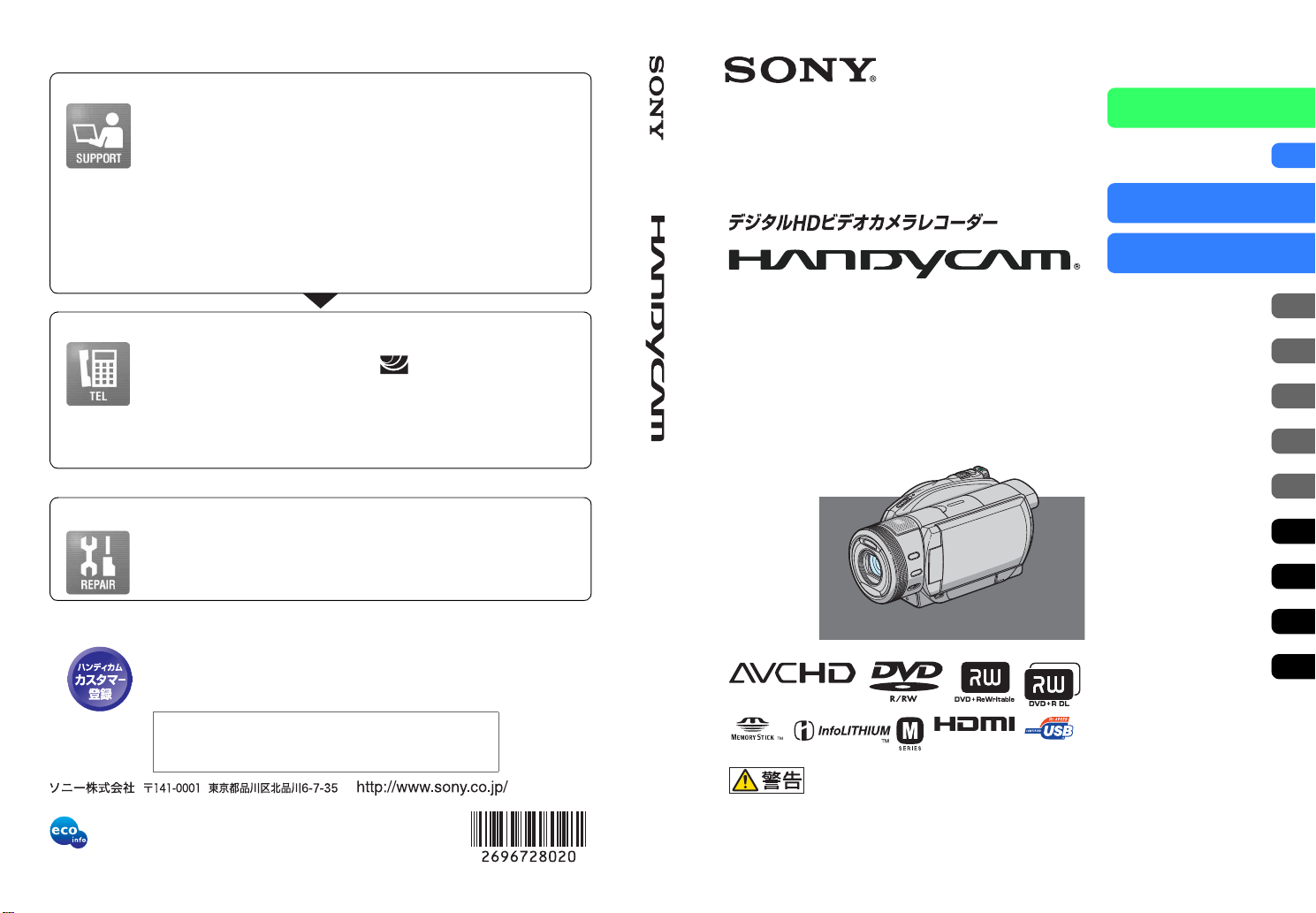
x 製品についてのサポートのご案内
ホームページで調べる
ハンディカムの最新サポート情報
(製品に関する
http://www.sony.co.jp/cam/support/
ハンディカムホームページ
http://www.sony.co.jp/cam
ハンディカムの最新情報、撮影テクニック、アクセサリーなどに関する情報を掲載しています。
メモリースティック対応表
http://www.sony.co.jp/mstaiou
使用可能なメモリースティックを確認することができます。
付属ソフトウェア(
http://www.sony.co.jp/support-disoft/
電話で問い合わせる(おかけ間違いにご注意ください)
テクニカルインフォメーションセンター
● ナビダイヤル...................
(全国どこからでも市内通話料でご利用いただけます )
●携帯電話・
(ナビダイヤルが使用できない場合はこちらをご利用ください)
受付時間:月〜金曜日 午前9時〜午後8時 土、日曜日、祝日 午前9時〜午後5時
お電話の際は、本機をお手元にご用意ください。
、パソコンとの接続方法など)
Q&A
Picture Motion Browser
でのご利用は
PHS
. . . . . . . . . . . 0466-38-0253
)のサポート情報
0570-00-0066
取扱説明書
HDR-UX1
2-696-728-02(1)
本機で楽しむために
準備する
撮影する
再生する
本機で編集する
ダビングやプリントを
記録メディアを
本機の設定を変える
する
使いこなす
12
25
36
44
54
61
65
77
修理のお申し込み
指定宅配便での修理品のお引き取りから修理後の製品のお届けまでを一括して
行います。テクニカルインフォメーションセンターへお電話いただくか、
イトをご覧ください。
http://www.sony.co.jp/di-repair/
x カスタマー登録のご案内
カスタマー登録していただくと、安心、便利な各種サポートが受けられます。
詳しくは、同梱のチラシ「カスタマー登録のご案内」もしくはご登録
ご覧ください。
http://www.sony.co.jp/di-regi/
登録後は登録者専用お問い合わせ窓口をご利用いただけます。
詳しくは下記の
http://www.sony.co.jp/cam/contact/
この説明書は
有機化合物)ゼロ植物油型インキを使用しています。
Printed in Japan
%古紙再生紙と
100
をご覧ください。
URL
(揮発性
VOC
WEB
サ
WEB
サイトを
HDR-UX1
パソコンとつなぐ
困ったときは
その他
安全のために
各部のなまえ・
用 語 集・索 引
電気製品は安全のための注意事項を守らないと、火災や人身事故になることがあります。
ています。取扱説明書をよくお読みのうえ、製品を安全にお使いください。お読みになったあとは、いつ
でも見られるところに必ず保管してください。
© 2006 Sony Corporation
この取扱説明書には、事故を防ぐための重要な注意事項と製品の取り扱いかたを示し
97
104
125
139
143
Page 2
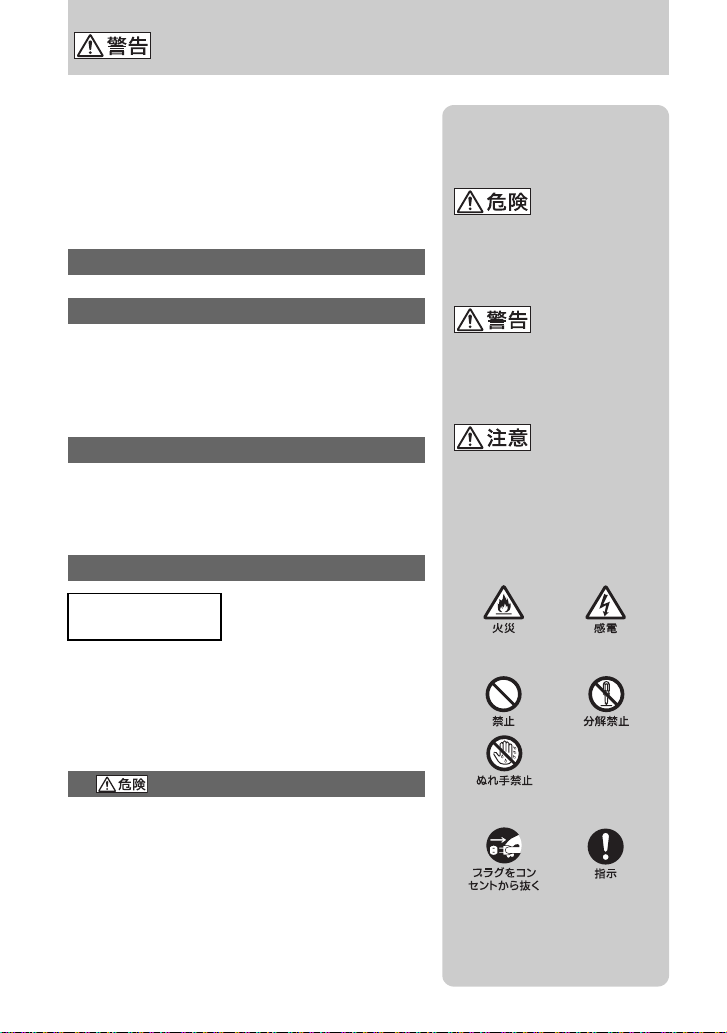
安全のために
t
139〜142
あわせてお読みください。
ページも
誤った使いかたをしたときに生じる感電や傷害
など人への危害、また火災などの財産への損害を
未然に防止するため、次のことを必ずお守りくだ
さい。
v
「安全のために」の注意事項を守る
定期的に点検する
度は、電源コードに傷がないか、電源プラグ
1年に1
部とコンセントの間にほこりがたまっていないか、
故障したまま使用していないか、などを点検してく
ださい。
故障したら使わない
カメラや充電器などの動作がおかしくなったり、破
損していることに気がついたら、すぐにテクニカル
インフォメーションセンターへご相談ください。
万一、異常が起きたら
変な音・においがし
たら煙が出たら
裏表紙にテクニカルインフォメーションセンター
の連絡先があります。
1 電源を切る
b
2 電池を外す
3 テクニカルインフォ
メーションセンター
に連絡する
警告表示の意味
この取扱説明書や製品では、次のよ
うな表示をしています。
この表示のある事項を守らないと、
極めて危険な状況が起こり、その結
果大けがや死亡にいたる危害が発
生します。
この表示のある事項を守らないと、
思わぬ危険な状況が起こり、その結
果大けがや死亡にいたる危害が発
生することがあります。
この表示のある事項を守らないと、
思わぬ危険な状況が起こり、
けがや財産に損害を与えることが
あります。
注意を促す記号
行為を禁止する記号
万一、電池の液漏れが起きたら
1 すぐに火気から遠ざけてください。漏れた液や
気体に引火して発火、破裂の恐れがあります。
2 液が目に入った場合は、こすらず、すぐに水道水
などきれいな水で充分に洗ったあと、医師の治
療を受けてください。
3 液を口に入れたり、なめた場合は、すぐに水道水
で口を洗浄し、医師に相談してください。
4 液が身体や衣服についたときは、水でよく洗い
流してください。
2
行為を指示する記号
電池について
「安全のために」の文中の「電池」と
は、バッテリーパックも含みます。
Page 3
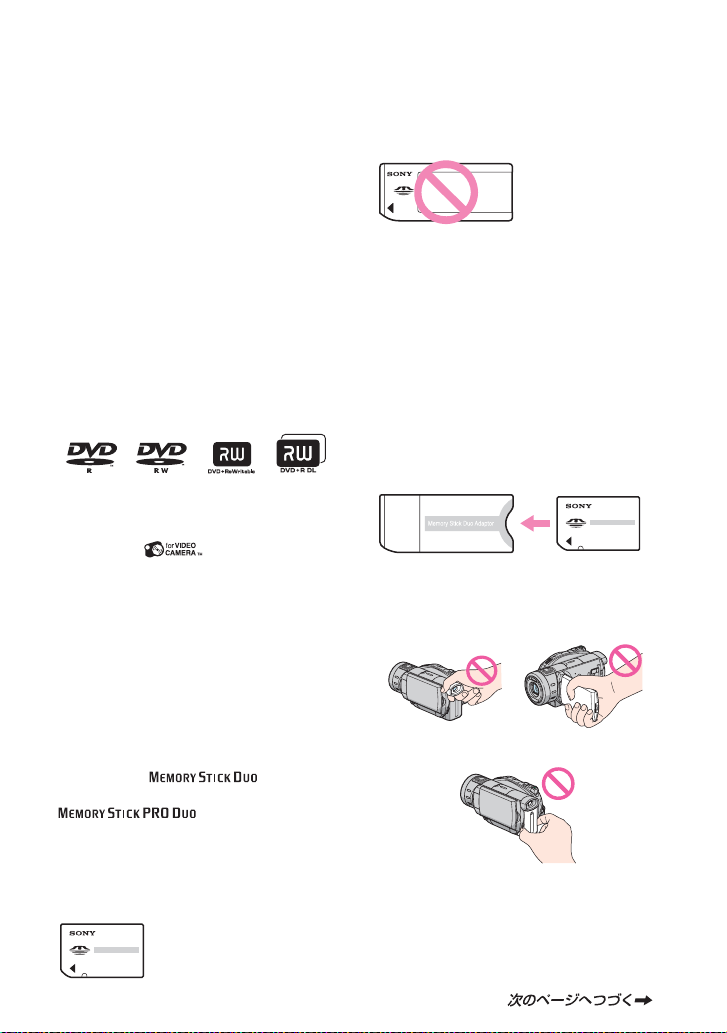
使用前に必ずお読みください
お買い上げいただきありがとうございます。
本機には、2種類の取扱説明書があります。
本機の取扱説明書(本書)
•
パソコンと接続して使用するための「ファースト
•
ステップガイド」(付属
CD-ROM内)
本機で使えるディスクについて
本機で使用できるディスクは、下記のみで
す。
‐
8cm DVD-R
‐
8cm DVD-RW
‐
8cm DVD+RW
‐
8cm DVD+R DL
下記のマークのついたディスクをお使い
ください(詳しくは
記録
再生における信頼性、耐久性の面から、
/
ページ)。
16
ソニー製ディスク、またはビデオカメラでの
使用に適した (
CAMERA
)マークの付いたディスクのご
for VIDEO
使用をおすすめします。
b ご注意
上記以外のディスクを使用した場合は、正常な記
再生や、ディスクの取出しができなくなる可
録
/
能性があります。
メモリースティック
(本機では使用できません)
メモリースティック デュオ以外のメモリー
•
カードは使用できません。
メモリースティック
•
ティック
PRO
デュオはメモリースティック
PRO
対応機器でのみ使用可能です。
PRO
、メモリース
メモリースティック デュオをメモ
リースティック対応機器で使用する場
合
必ずメモリースティック デュオをメモリース
デュオ アダプターに入れてからお使い
ティック
ください。
メモリースティック デュオ アダプター
故障や破損の原因となるため、特にご注
意ください。
次の部分をつかんで持たないでください。
•
本機で使えるメモリースティックに
ついて
メモリースティックのサイズには2種類あり
ます。本機では、 (メモリー
スティック
プロ
PRO
ク
メモリースティック デュオ
(本機で使用するサイズ)
デュオ)、
デュオ)マーク付きのメモリースティッ
デュオが使えます(詳しくは
(メモリースティック
ページ)。
130
ファインダー 液晶画面
バッテリー
本機は防じん、防滴、防水仕様ではありません。
•
「取り扱い上のご注意とお手入れ」もご覧くだ
さい(
133
ページ)。
3
Page 4
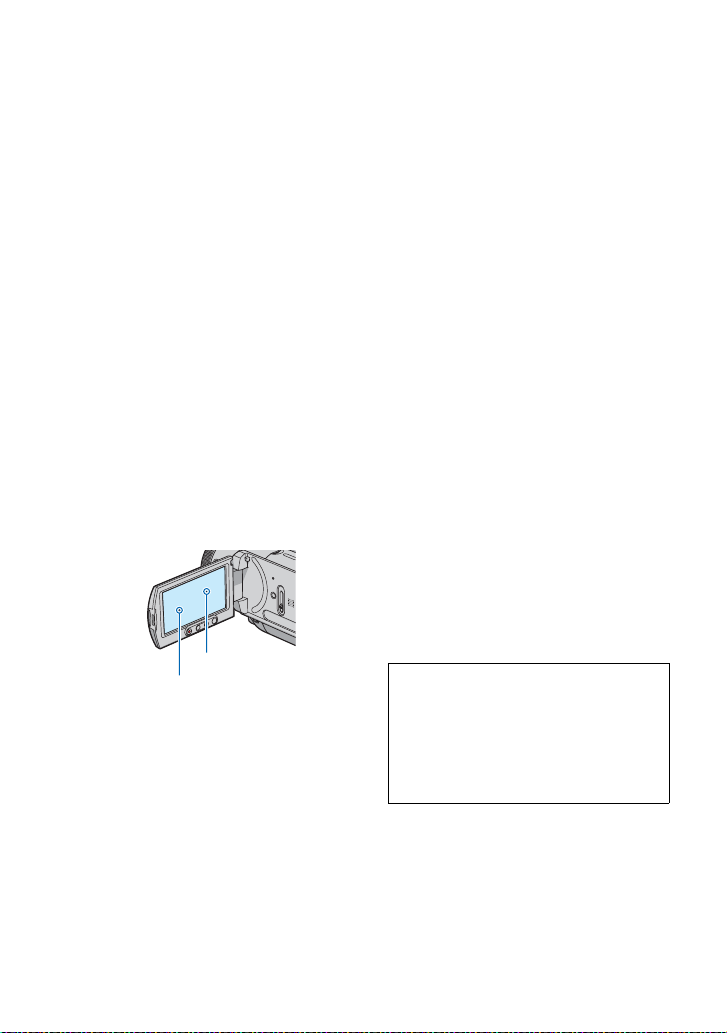
使用前に必ずお読みください(つづき)
本機の電源ランプ(29ページ)やアクセスラン
•
ページ)が点灯中に次のことをすると、
プ(
33
ディスクが壊れたり、記録した映像が失われる
場合があります。
本機からバッテリーやACアダプターを取り
–
はずす
本機に衝撃や振動を与える
–
ケーブル、D端子コンポーネントビデオ
• HDMI
ケーブル、
端子の向きを確認してつないでください。無理
に押し込むと端子部が破損することがありま
す。また、本機の故障の原因となります。
メニュー項目、液晶画面、ファインダー
およびレンズについてのご注意
灰色で表示されるメニュー項目などは、その撮
•
再生条件では使えません(同時に選べませ
影
/
ん)。
液晶画面やファインダーは有効画素
•
の非常に精密度の高い技術で作られていますが、
黒い点が現れたり、白や赤、青、緑の点が消えな
かったりすることがあります。これは故障ではあ
りません。これらの点は記録されません
ケーブルなどで接続する場合、
USB
99.99
%以上
。
録画/録音に際してのご注意
事前にためし撮りをして、正常な録画/録音を
•
確認してください。
度記録した内容は消去できませんので、ためし
撮りには
すめします(
万一、ビデオカメラレコーダーや記録メディア
•
などの不具合により記録や再生がされなかっ
た場合、画像や音声などの記録内容の補償につ
いては、ご容赦ください。
あなたがビデオで録画/録音したものは個人と
•
して楽しむほかは、著作権法上、権利者に無断
で使用できません。なお、実演や興業、展示物な
どのうちには、個人として楽しむなどの目的が
あっても、撮影を制限している場合があります
のでご注意ください。
DVD-R/DVD+R DLでは1
DVD-RW/DVD+RW
ページ)。
16
のご使用をおす
他機での再生に際してのご注意
(ハイビジョン)画質で記録したディスクは、
HD
規格に非対応の機器で再生、初期化する
AVCHD
ことはできません。
本書について
画像の例としてスチルカメラによる写真を使っ
•
ています。実際に見えるものと異なります
記録メディアやアクセサリーの仕様および外
•
観は、予告なく変更することがあります。
。
黒い点
白や赤、青、緑の点
液晶画面やファインダー 、レンズを太陽に向け
•
たままにすると故障の原因になります。
直接太陽を撮影しないでください。故障の原因
•
になります。夕暮れ時の太陽など光量の少ない
場合は撮影できます。
4
電波障害自主規制について
この装置は、情報処理装置等電波障害自主規制
協議会(
術装置です。この装置は、家庭環境で使用するこ
とを目的としていますが、この装置がラジオや
テレビジョン受信機に近接して使用されると受
信障害を引き起こすことがあります。取扱説明
書に従って正しい取り扱いをしてください。
)の基準に基づくクラスB情報技
VCCI
Page 5
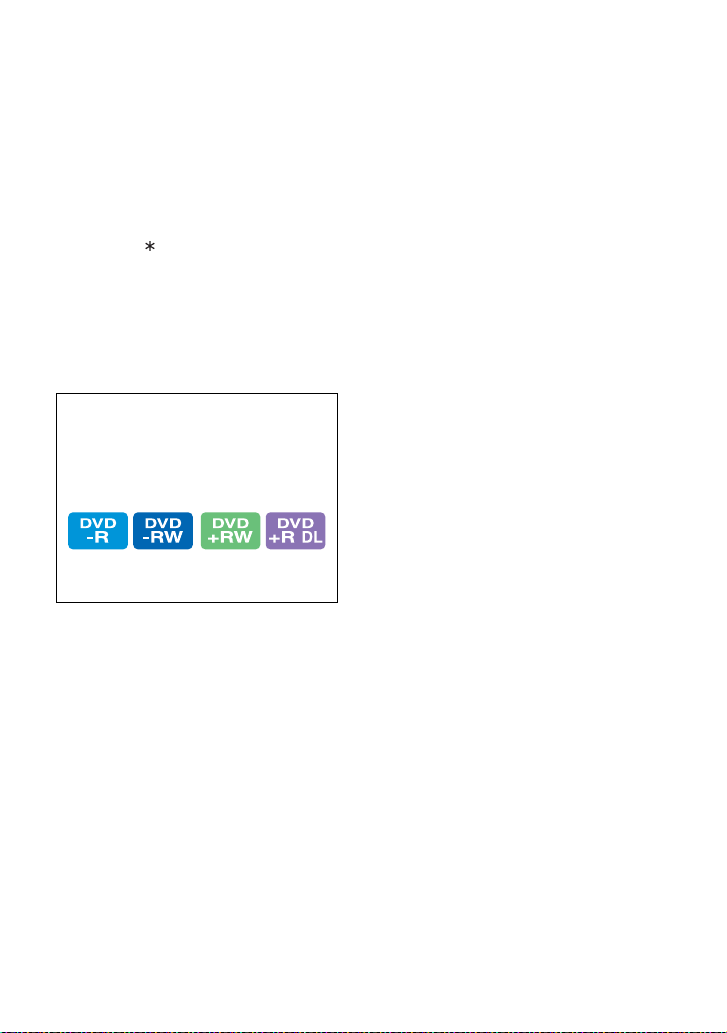
カールツァイスレンズ搭載
本機はカール ツァイス レンズを搭載し、繊細な
映像表現を可能にしました。本機用に生産された
レンズは、ドイツ
同開発した、
質を管理され、カール
品質を維持しています。
さらに本機はTコーティングを採用しており、
不要な反射を抑え、忠実な色再現性を実現してお
ります。
モジュレーション
* Modulation
ラストの再現性を表す指標です。被写体のあ
る部分の光を、画像の対応する位置にどれだ
け集められるかを表す数値。
カール ツァイスとソニーで共
測定システムを用いてその品
MTF*
ツァイス レンズとしての
トランスファー
Transfer
ファンクション
Function
の略。コント
本書で使うマークについて
お使いになるディスクの種類によっては、
できない操作があります。その場合には、対
応しているディスクを下記のようなマーク
で記載しています。
これらのマークは、HD(ハイビジョン )画質
•
で記録するときの操作を表しています。
5
Page 6
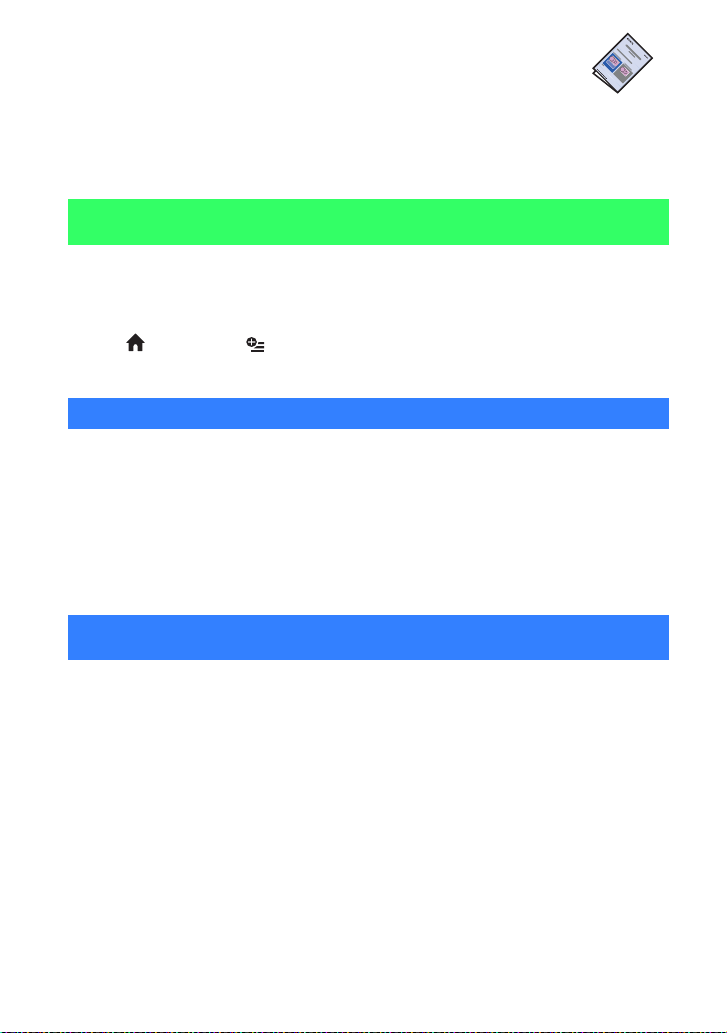
目次
安全のために
使用前に必ずお読みください
...................................................................................... 2
はじめにお読みください(別紙)
本機の特長や使用前に知って
おきたい情報が載っています。
............................................................... 3
B「やりたいこと」から探す目次
本機で楽しむために
........................................... 10
使いかたの流れ
ハイビジョンなら、こんなにきれい
知っておきたいディスクの特長
「 ホーム」と「 オプション」
種類のメニューで本機を使いこなす!
ー
2
................................................................................ 12
.................................................... 14
.......................................................... 16
........................................... 18
準備する
準備1:付属品を確かめる
準備2:バッテリーを充電する
準備3:電源を入れる
準備4:液晶画面とファインダーを調節する
準備5:日付時刻をあわせる
準備6:ディスクやメモリースティック デュオを入れる
................................................................. 25
........................................................... 26
........................................................................ 29
........................................ 30
.............................................................. 31
撮影する
撮る
............................................................................................... 36
ズームする
臨場感のある音で記録する(
フラッシュを使う
動画撮影中に高画素の静止画を記録する(デュアル記録)
暗い場所で撮る(
逆光を補正する
自分撮り(対面撮影)する
速い動作をスローモーションで記録する(なめらかスロー録画)
カメラコントロールリングでマニュアル調節する
NightShot)
5.1ch
サラウンド記録)
................. 33
6
Page 7
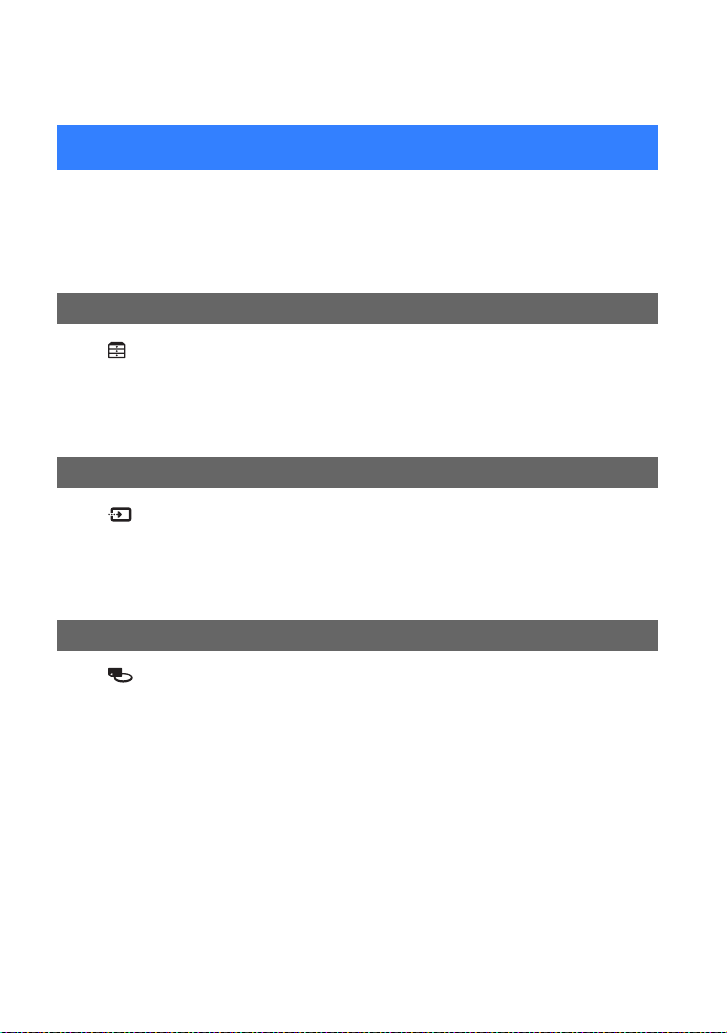
再生する
見る
................................................................................................ 44
再生ズームする
静止画を連続再生する(スライドショー)
テレビにつないで見る
本機で編集する
....................................................................... 48
(その他の機能)カテゴリーでできること
画像を削除する
画像を分割する
プレイリストを作る
................................................................................ 54
................................................................................ 56
.......................................................................... 57
....................................... 54
ダビングやプリントをする
(機器選択)カテゴリーでできること
ディスクをダビングする
他のビデオ、
記録した静止画を印刷する(
DVD/HDD
.................................................................... 61
レコーダーにダビングする
PictBridge
............................................. 61
対応プリンター)
記録メディアを使いこなす
(ディスク/メモリー管理)カテゴリーでできること
ディスクを他機で見られるようにする(ファイナライズ)
他機で再生する
最適なディスクを決めるーディスク選択ガイド
画像をすべて削除する(初期化)
ファイナライズ後に本機で追加記録する(ファイナライズ解除)
ディスク情報を確認する
................................................................................ 70
.................................... 72
......................................................... 72
.................................................................... 76
............................. 62
..................... 63
........................ 65
...................... 66
............. 75
7
Page 8
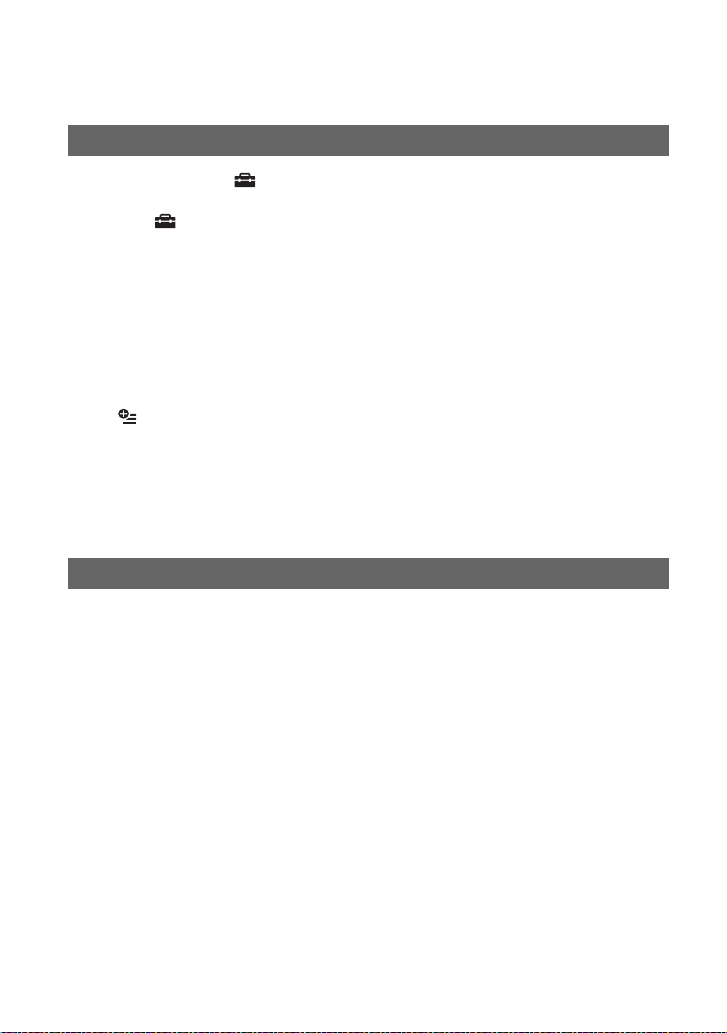
本機の設定を変える
ホームメニューの (設定)カテゴリーでできること
設定のしかた
(設定)カテゴリーの項目一覧
動画撮影設定(動画を撮影するときの設定)
静止画撮影設定(静止画を撮影するときの設定)
画像再生設定(音量や表示内容の設定)
音/画面設定(操作音やパネルの設定)
出力設定(他の機器とつないだときの設定)
時計設定(時刻などの設定)
一般設定(その他の設定)
オプションメニューで設定する
設定のしかた
撮るときなどのオプションメニュー
プログラムAE、フェーダー、スポット測光など
見るときなどのオプションメニュー
音量、スライドショー、スライドショー設定など
............................................... 85
................................................. 86
............................................................... 88
.................................................................. 88
...................................................... 90
.................................................... 91
.................................................... 96
...................................... 77
......................................... 79
.................................. 82
......................................... 87
パソコンとつなぐ
Windows
「ファーストステップガイド」やソフトウェアをインストールする
「ファーストステップガイド」を見る
Macintosh
パソコンでできること
をお使いのときは
.......................................................... 102
........................................................ 97
................................................ 102
......... 99
8
Page 9
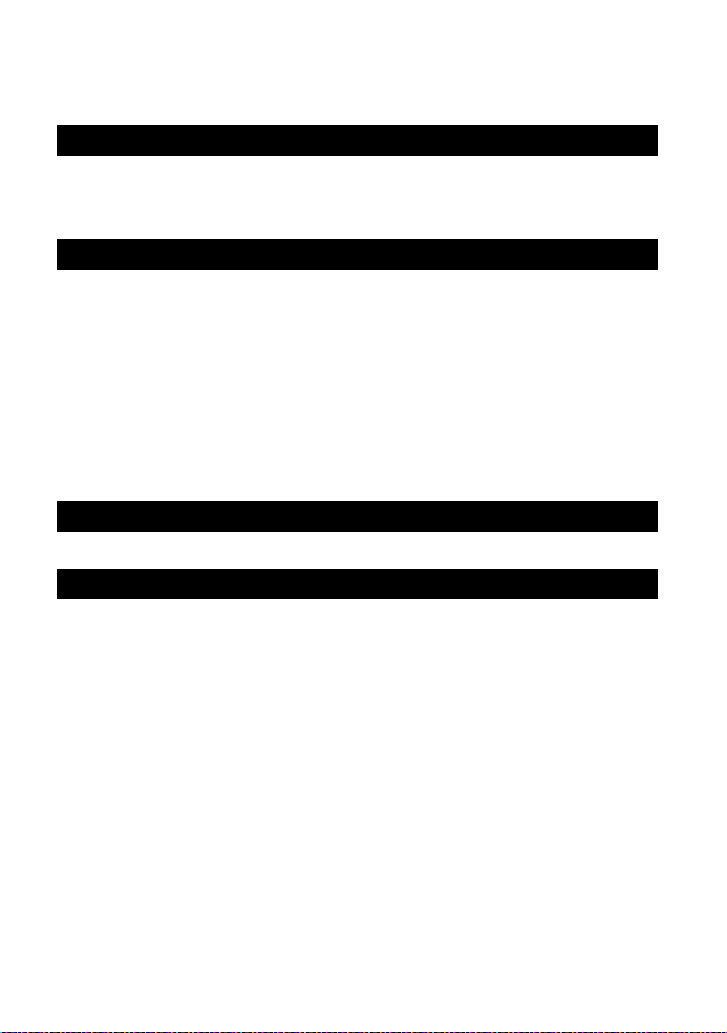
困ったときは
故障かな?と思ったら
警告表示とお知らせメッセージ
..................................................................... 104
その他
海外で使う
ディスクについて
AVCHD
メモリースティックについて
InfoLITHIUM
取り扱い上のご注意とお手入れ
主な仕様
保証書とアフターサービス
.................................................................................... 125
........................................................................... 127
規格について
..................................................................... 129
(インフォリチウム)バッテリーについて
....................................................................................... 136
安全のために
各部のなまえ・用 語 集・索 引
各部のなまえ
画面表示
用語集
索引
............................................................................................... 152
................................................................................. 143
....................................................................................... 147
........................................................................................... 150
........................................................ 119
....................................................... 130
................... 132
........................................................ 133
.............................................................. 138
139
9
Page 10
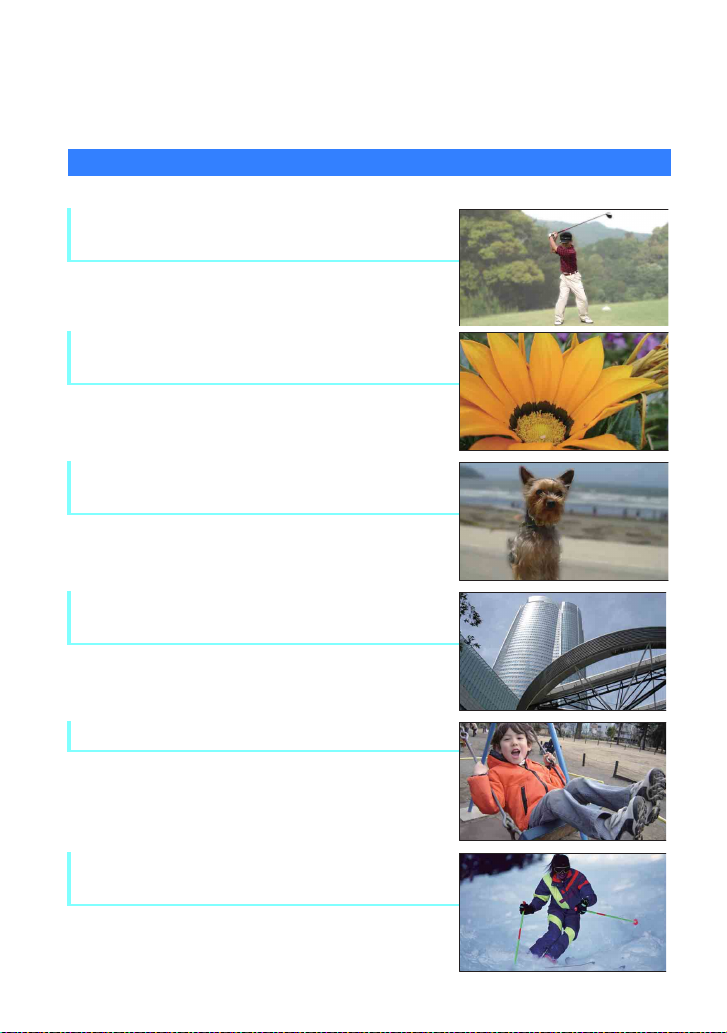
「やりたいこと」から探す目次
撮影
ゴルフのスイングを
チェックしたい
Bなめらかスロー録画..........................
花をアップで
くっきり撮りたい
Bソフトポートレート..........................
Bフォーカス .........................................
Bテレマクロ .........................................
画面左の犬に
ピントを合わせたい
Bフォーカス .........................................
Bスポットフォーカス..........................
風景を撮りたいのに手前の
ものにピントが合ってしまう
B風景.....................................................
Bフォーカス .........................................
42
93
91
92
91
92
93
91
動画撮影中に静止画も撮りたい
Bデュアル記録 .....................................
ゲレンデや浜辺で
きれいに撮りたい
B逆光補正 .............................................
Bビーチ&スキー..................................
10
40
41
93
Page 11
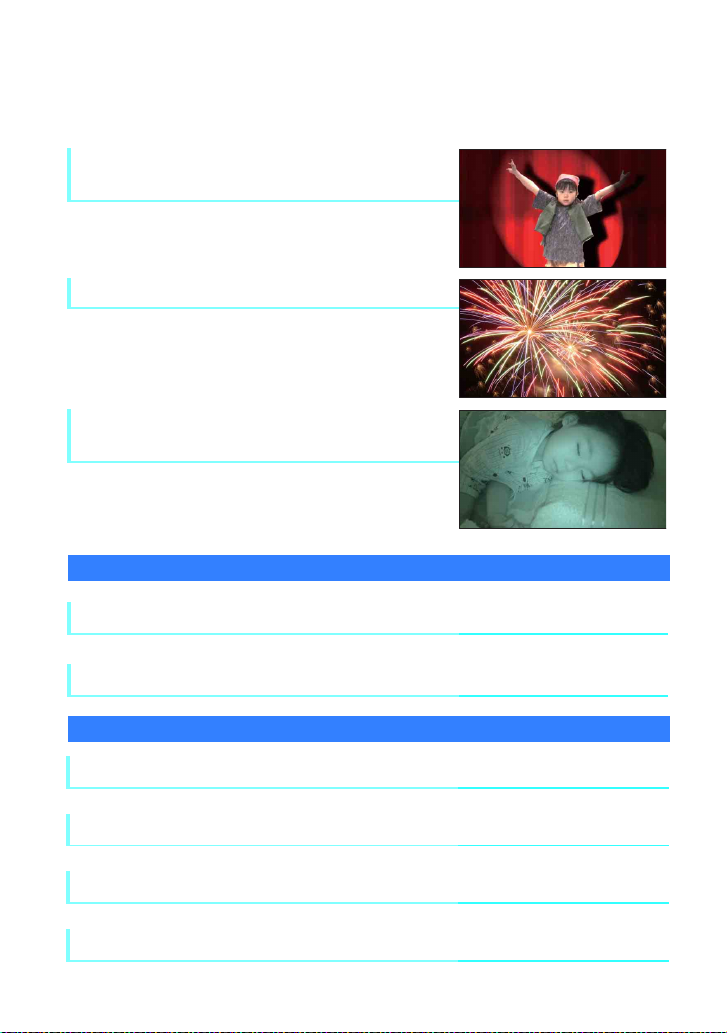
ステージ上の子供の顔が
ライトで白くなってしまう
Bスポットライト..................................
花火をきれいに撮りたい
Bサンセット&ムーン..........................
Bフォーカス .........................................
暗い部屋で子供の寝顔を
きれいに撮りたい
B
NightShot ..................................41
Bカラースローシャッター ..................
再生
93
93
91
94
テレビで楽しみたい
ディスクを他機で再生したい
編集・その他
いらない画像を削除したい
友達にディスクをコピーして渡したい
ディスクを再利用したい
海外旅行に持って行きたい
................................. 48
........................................
........................................
........................................
........................................
......................................
70
54
61
72
125
11
Page 12
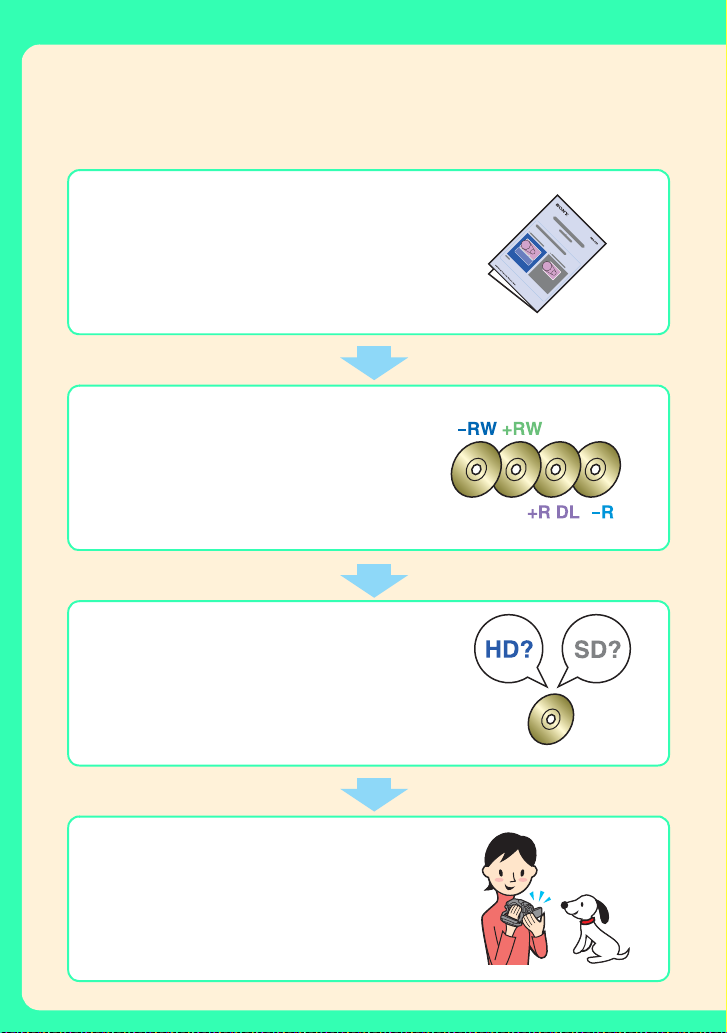
本機で楽しむために
使いかたの流れ
B箱から出す。
「はじめにお読みください」(別紙)を、最初にお読み
ください。
Bディスクを用意する(16ページ)。
本機の「ディスク選択ガイド」(72ページ)が、使いか
たにぴったりなディスクを選ぶアドバイスをしま
す。
「はじめにお読みください」(別紙)に、ディスク選びの
•
チャートがあります。
Bディスクを初期化する(33ページ)。
初期化のときに、記録画質をHD(ハイビジョン)と
(標準)の、どちらにするかを選びます。
B本機で撮影する(36ページ)。
動画はディスクに、静止画はメモリースティック デュ
オに記録することができます。
12
SD
Page 13
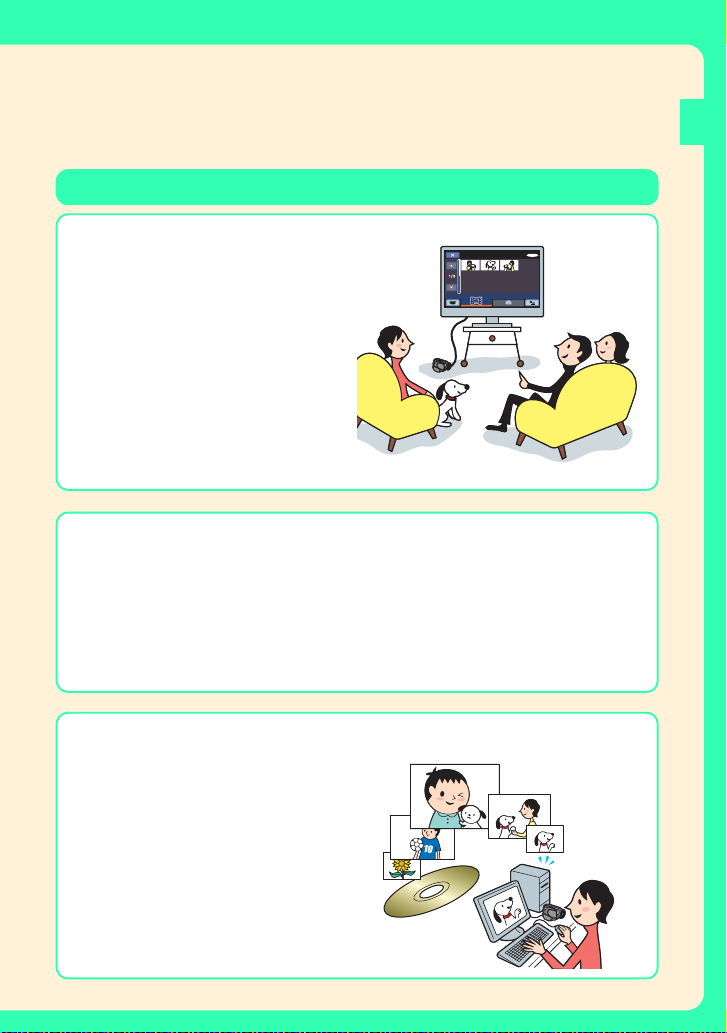
撮影した画像を楽しむ
BHD(ハイビジョン )画質で記録した
画像をハイビジョンテレビで楽し
めます(
b ご注意
(標準)画質で記録した画像はHD(ハイビ
•SD
ジョン)画質に変換できません。
z ちょっと一言
ハイビジョン非対応のテレビでも、SD(標準)
•
画質で見ることができます。
テレビ接続ガイド]がテレビに合った接続方法
•[
をアドバイスします。
ページ)。
48
本機で楽しむために
B
AVCHD
重要なお知らせ
DVD
録したディスクを再生できません。
(ハイビジョン)画質で記録したディスクは
HD
ださい。ディスクの取り出しができなくなることがあります。
規格対応機器でディスクを再生できます(70ページ)。
プレーヤーや
レコーダーは
DVD
規格に非対応のため、HD(ハイビジョン)画質で記
AVCHD
プレーヤーや
DVD
B編集したり 、コピーしたりできます(62ページ)。
本機を
画質で記録した画像をダビングできます。ただ
し、ダビングされる画質は
パソコンを使えば、
まで編集したり、ディスクをそのままコピーした
りできます。
b ご注意
•
機器につないで、HD(ハイビジョン)
DVD
(標準)になります。
SD
(ハイビジョン)画質のま
HD
付属のアプリケーションソフトをパソコンにイ
ンストールする必要があります。
レコーダーに入れないでく
DVD
13
Page 14
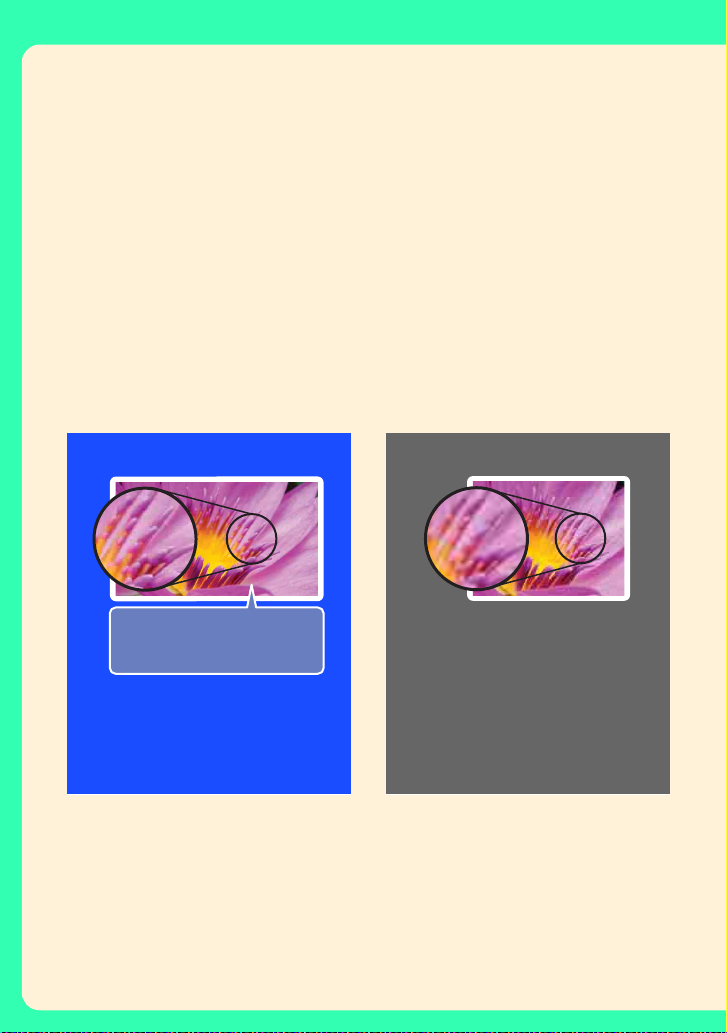
ハイビジョンなら、 こんなにきれい
B録画フォーマットには
録画フォーマットは、記録する画質(HD(ハイビジョン)
新しいディスクを本機で使うときに選びます(
b ご注意
ディスクの途中で記録画質(HD(ハイビジョン)
•
せん。
(標準)画質で記録した画像は、HD(ハイビジョン)画質に変換できません 。
•SD
本機は
•
説明する場合を除き、
AVC HD
規格の「
AVCHD
1440×1080/60i
ACVHD1080i
BHD(ハイビジョン)画質で記録す
規格と
DVD
ページ)。
33
/SD
」に対応しています(
方式のことを「
BSD(標準)画質で記録すると?
規格があります。
/SD
(標準))を切り換えることはできま
AVCHD
ると?
倍以上
約
4
AVC HD
ページ)。
規格
AVCHD
70
規格に非対応な
規格対応
ページ)。
(標準)
SD
標準画質で記録。再生互換を優先する場
合はこちらに。
記録したディスクは、
できます。
b ご注意
•DVD-RWのVR
は、対応している機器でのみ再生できます。
AVCHD
情報量はSD(標準)画質の
高精細な映像を記録。ハイビジョンテレ
ビをお持ちのかたや、そうでないかたも
将来に備えてこちらがおすすめ。
記録したディスクは、
機器でのみ再生できます(
b ご注意
一般の
•
ので、
ディスクを再生できません。
z ちょっと一言
•HD
ハイビジョン非対応のテレビでも見ること
ができます。テレビに映る画質は
になります(
機器は
DVD
(ハイビジョン)画質で記録した
HD
(ハイビジョン)画質で記録した画像を
48
14
(標準))によって決まります。
ページ)。本書では特に
129
」と書きます。
規格
DVD
機器で再生
DVD
モードで記録したディスク
Page 15
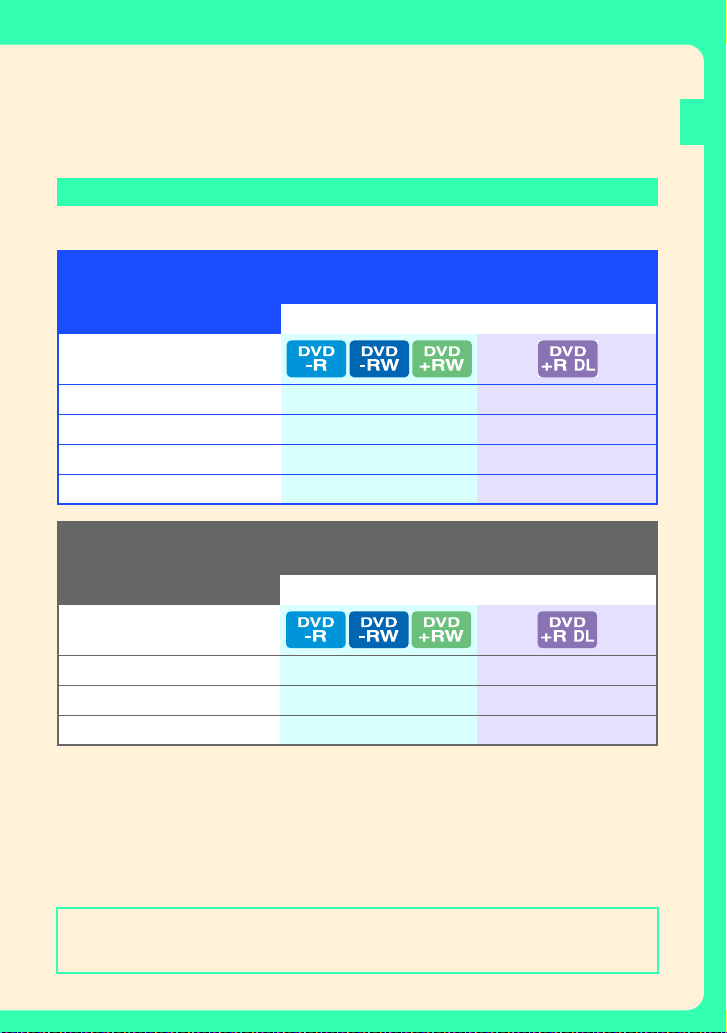
撮影可能時間
ディスク片面あたりの録画時間の目安
(ハイビジョン)画質のとき
HD
AVC H D
録画モード
規格
本機で楽しむために
( )内は最低録画時間
録画時間
AVC HD 12M(HQ+
AVC HD 9M(HQ
AVC HD 7M(SP
AVC HD 5M(LP
(標準)画質のとき
SD
規格
DVD
録画モード
SD 9M(HQ
SD 6M(SP
SD 3M(LP
z ちょっと一言
)(長時間) 約60(44)分 約
•表の12M、9M
両面ディスクを使うと、表面と裏面の両方に記録できます(
•
撮影シーンに合わせてビットレート(一定時間あたりの記録データ量)を自動調節するVBR(Variable Bit
Rate
)方式を採用しています。そのため、ディスクへの録画時間は変動します。たとえば、動きの速い映像は
ディスクの容量を多く使って鮮明な画像を記録するので、ディスクの録画時間は短くなります。
)(最高画質) 約15(14)分 約27(26)分
)(高画質) 約20(14)分 約35(26)分
)(標準画質) 約25(18)分 約45(34)分
)(長時間) 約32(26)分 約60(50)分
( )内は最低録画時間
録画時間
)(高画質) 約20(18)分 約35(32)分
)(標準画質) 約30(18)分 約55(32)分
)分
110(80
などの数値は、平均ビットレートです。「M」は「
Mbps
127
」のことです。
ページ)。
15
Page 16
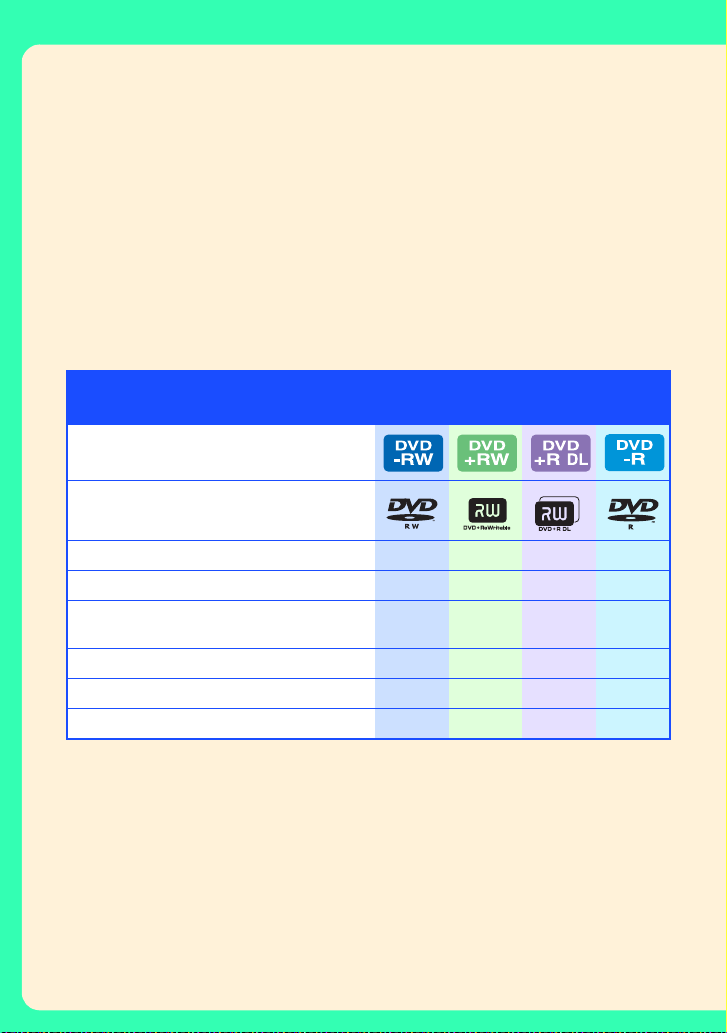
知っておきたい ディスクの特長
本機では直径
(ハイビジョン)
(
HD
撮影や編集の目的に合ったディスクを用意してください。
8cmのDVD-RとDVD-RW、DVD+RW、DVD+R DL
(標準))とディスクの種類で、撮影後にできることが決まります。
/SD
が使えます。記録画質
B最適なディスクを選ぶには
以下の方法があります。
「はじめにお読みください」(別紙)の「ディスクを選びましょう」で選ぶ。
•
本機の[ディスク選択ガイド]を使って選ぶ(72ページ)。
•
このページのディスクの特長から選ぶ。
•
(ハイビジョン)画質で
HD
記録するとき
本書で使用しているマーク
ディスクのマーク
本機で画像を削除できる(54) ○ ○ ー ー
本機で画像を編集できる(56) ○ ○ ー ー
他機で再生するには、ファイナライズが必要
(
)
66
ファイナライズ後に追加で記録できる(75) ○ ○ ー ー
初期化してまた使える(72) ○ ○ ー ー
枚のディスクの片面に長時間記録できる ー ー ○ ー
1
( )は参照ページ
b ご注意
(ハイビジョン)画質で記録するとき、画像の比率はワイド(
•HD
○ ○ ○ ○
)になります。
16:9
16
Page 17
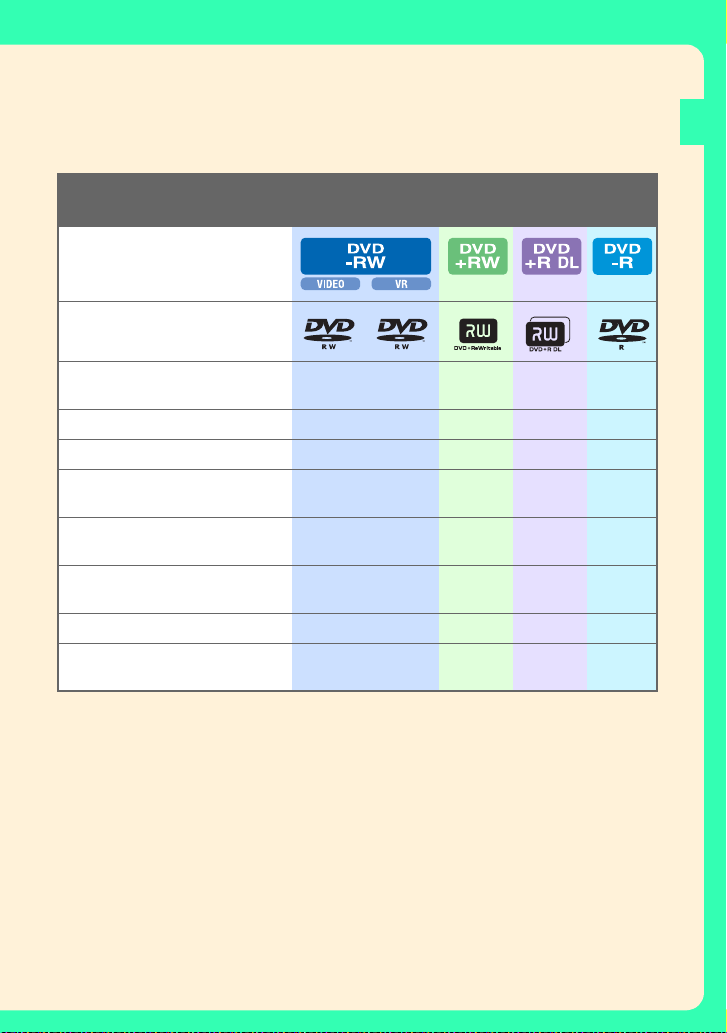
(標準)画質で
SD
記録するとき
本書で使用しているマーク
ディスクのマーク
本機で楽しむために
1
*
ワイド(
16:9)と4:3
ディスクに撮影できる(
本機で画像を削除できる(54) ー ○ ー ー ー
本機で画像を編集できる(56) ー ○ ー ー ー
他機で再生するには、ファイナライ
ズが必要(
ファイナライズ後に追加で記録で
きる(
ファイナライズ時に
を作成できる(
初期化してまた使える(72) ○ ○ ○ ー ー
1
できる
( )は参照ページ
66
)
75
枚のディスクの片面に長時間記録
*1 DVD-RW
パソコンの DVD ドライブで再生する場合は、ファイナライズが必要になります。ファイナライズしていない
*2
ディスクはパソコンの故障の原因になります。
)
)
66
のときは、
の動画を同じ
)
34
メニュー
DVD
モードとVRモードの2つの記録フォーマットがあります。
VIDEO
○ ○ ー ○ ○
○ ○ ー
○ ○ ○ ー ー
○ ー ○ ○ ○
ー ー ー ○ ー
2
*
○ ○
17
Page 18
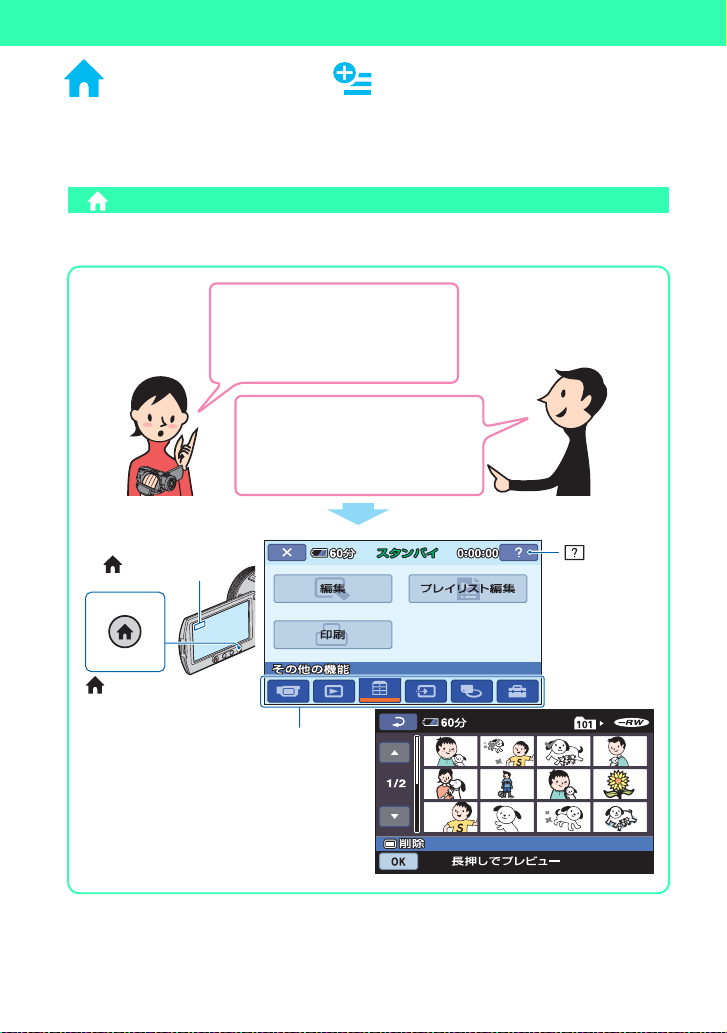
本機で楽しむために
「 ホーム」と「 オプション」
ー2種類のメニューで本機を使いこなす!
「 ホームメニュー」は、操作の出発点
本機の機能の入り口になる基本の画面です。(詳しい使いかた→20ページ)
いらない静止画をまとめて
消したいな。
ホームメニューの[編集]→
[削除]なら、画像を選んで
まとめて削除できるよ。
18
(ホーム)ボタン
(ホーム)ボタン
カテゴリー
(
ページ)
23
(ヘルプ)
項目の内容を
知りたいとき
に使います
(
ページ)
22
Page 19
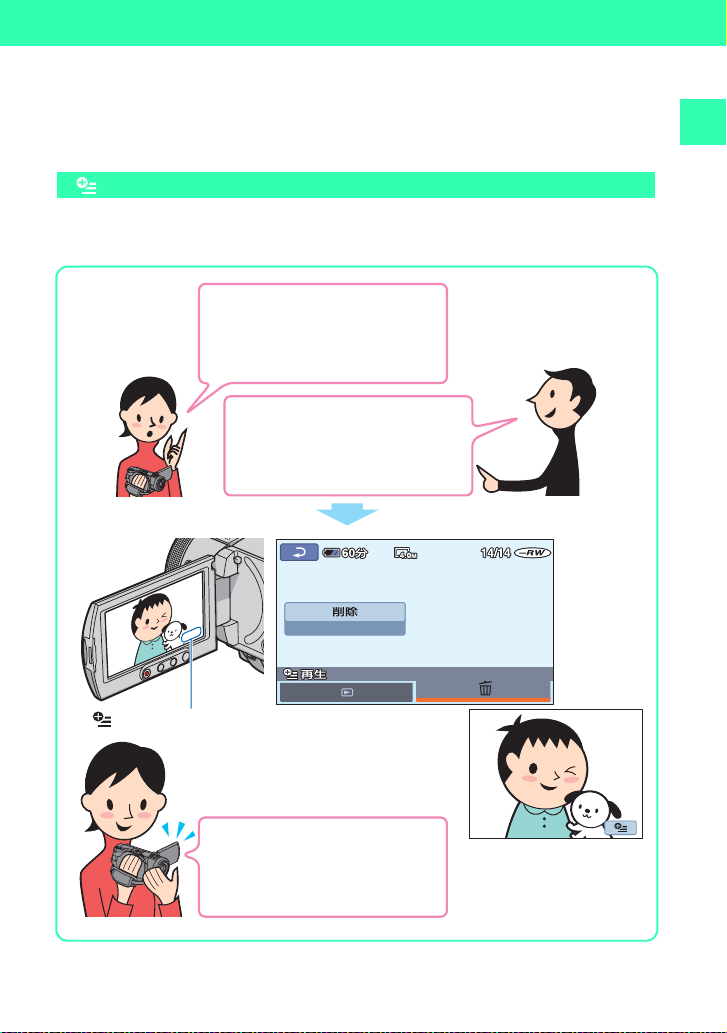
「 オプションメニュー」で、やりたいことに直接アクセス
撮影、再生中など、その状況で使える機能を表示して、気軽に設定できます。(詳しい使いか
ページ)
た→
24
いらない静止画を確認しながら、
消したいな。
再生画面でオプションメニューの
[削除]を使うと、
削除できるよ。
(オプション)ボタン
枚ずつ見ながら
1
本機で楽しむために
状況によって、オプションメ
ニューの項目が変わるのね。
19
Page 20
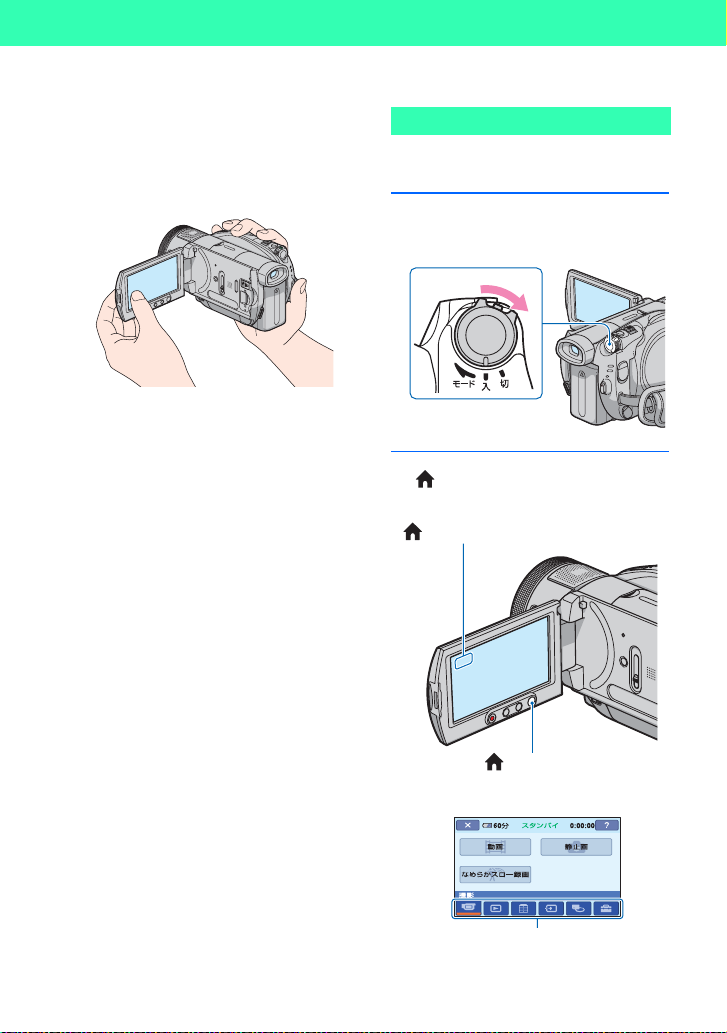
Bメニューを操作するときのご注意
液晶画面(タッチパネル)の背面を手で支
えながら、画面上の項目を指で軽くタッチ
します(触れます)。
液晶画面の下にあるホームボタンなどを
押すときも、同様に操作します。
画面上の項目にタッチするときに 、液晶
•
画面の下にあるボタンを、誤って押さな
いように注意してください。
反応するボタンがずれていると感じる
•
ときは、タッチパネルの調節(キャリブ
レーション)をしてください(
ジ)。
133
ペー
ホームメニューの使いかた
例として、[編集]画面から静止画を選んで
削除する方法を説明します。
電源スイッチをずらして、
1
本機の電源を入れる。
(ホーム)ボタンA(または B)
2
を押す。
(ホーム)ボタンB
20
(ホーム)ボタンA
ホームメニュー
カテゴリー(23ページ)
Page 21
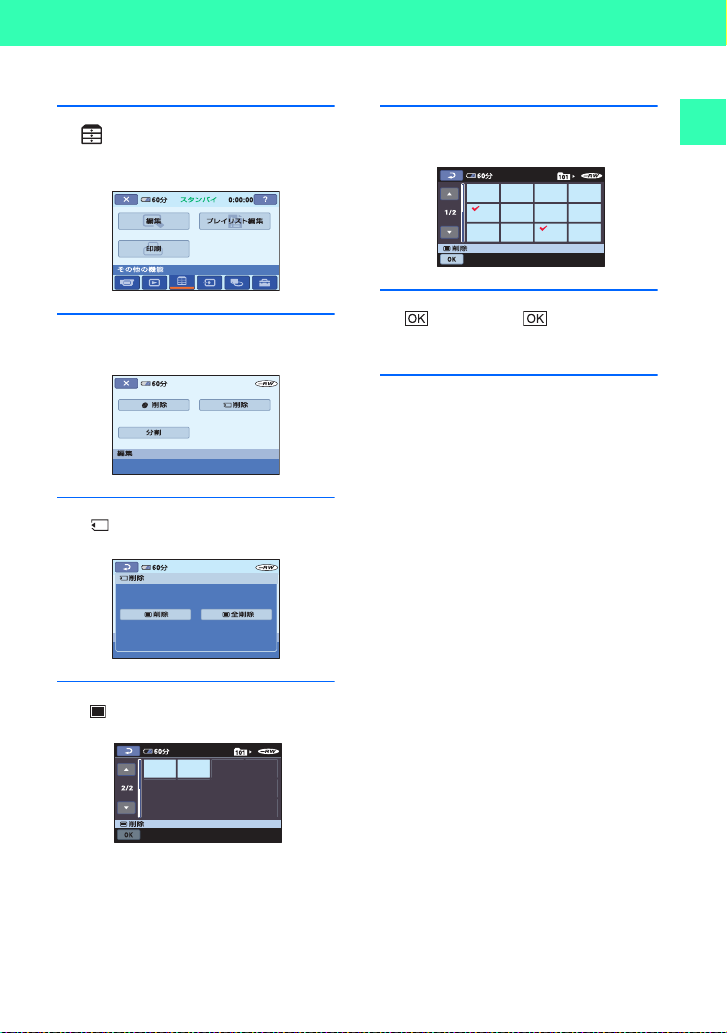
(その他の機能)カテゴリーを
3
タッチする。
[編集]をタッチする。
4
[削除]をタッチする。
5
[削除]をタッチする。
6
削除したい画像をタッチする。
7
t[はい]t をタッチ
8
する。
本機で楽しむために
21
Page 22
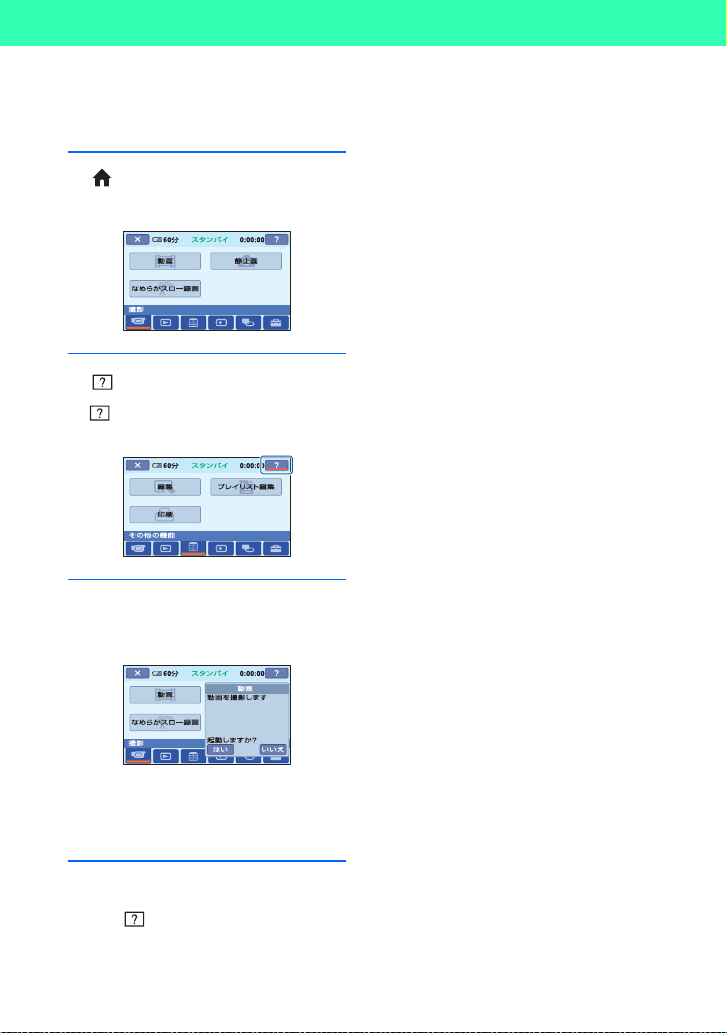
Bホームメニューの各項目の働きを
知りたいときはーヘルプ
(ホーム)ボタンを押す。
1
ホームメニューが表示されます。
(ヘルプ)をタッチする 。
2
(ヘルプ)ボタンの下辺がオレンジ
色に変わります。
内容を知りたい項目をタッチす
3
る。
タッチした項目の内容が表示される。
その項目を実行するには[はい]、実行しな
いときには[いいえ]をタッチする。
ヘルプを解除するには
手順2で (ヘルプ)をタッチする。
22
Page 23
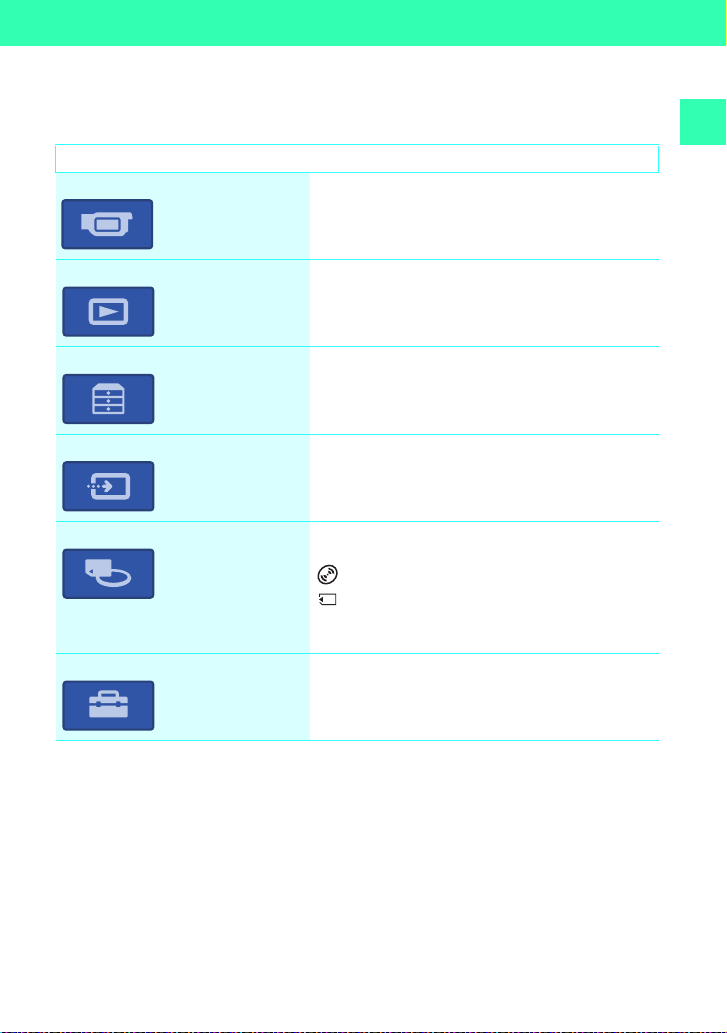
Bホームメニューのカテゴリーと項目
カテゴリー 項目
撮影
画像再生
その他の機能
機器選択
ディスク/メモリー管理
設定
動画(37ページ)
静止画(
なめらかスロー録画(
V.
プレイリスト(
編集(54ページ)
プレイリスト編集(
印刷(
パソコン(61ページ)
テレビ接続ガイド(
プリンター(
ファイナライズ(66ページ)
ディスク選択ガイド(
ファイナライズ解除(
ディスク情報(
お買い上げ時の設定の変更など、さまざまな設定
ができます(
ページ)
38
ページ)
42
インデックス(44ページ)
ページ)
58
ページ)
57
ページ)
63
ページ)
48
ページ)
63
ページ)
72
初期化(
初期化(
ページ)
72
ページ)
74
76
77
75
ページ)
ページ)。
ページ)
本機で楽しむために
23
Page 24
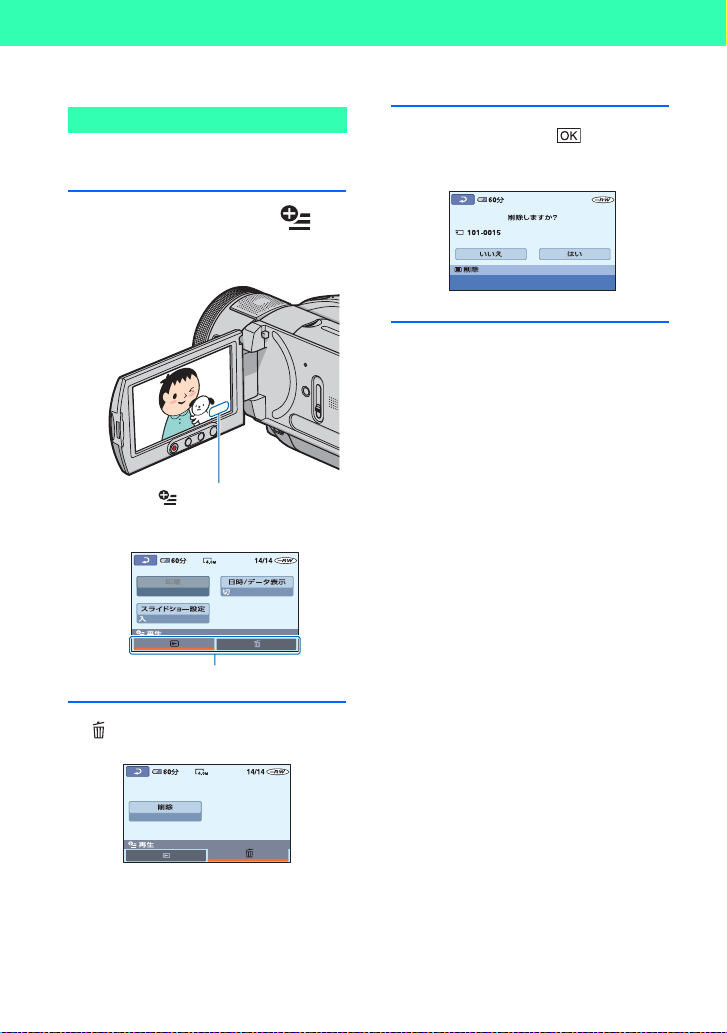
オプションメニューの使いかた
例として、静止画の再生画面から画像を削
除する方法を説明します。
静止画の再生中に、画面の ( オ
1
プション)ボタンをタッチする。
(オプション)ボタン
オプションメニュー
タブ
[削除]t[はい]t をタッチ
3
する。
オプションメニューの項目は
ページと96ページをご覧ください。
91
希望の項目が見当たらないときは
他のタブをタッチしてください。それでも
見つからないときは、その機能は使えない
状態になっています。
b ご注意
表示されるタブや項目は、撮影、再生時の本機
•
の状態によって変わります。
タブが表示されない場合もあります。
•
24
タブをタッチする。
2
Page 25
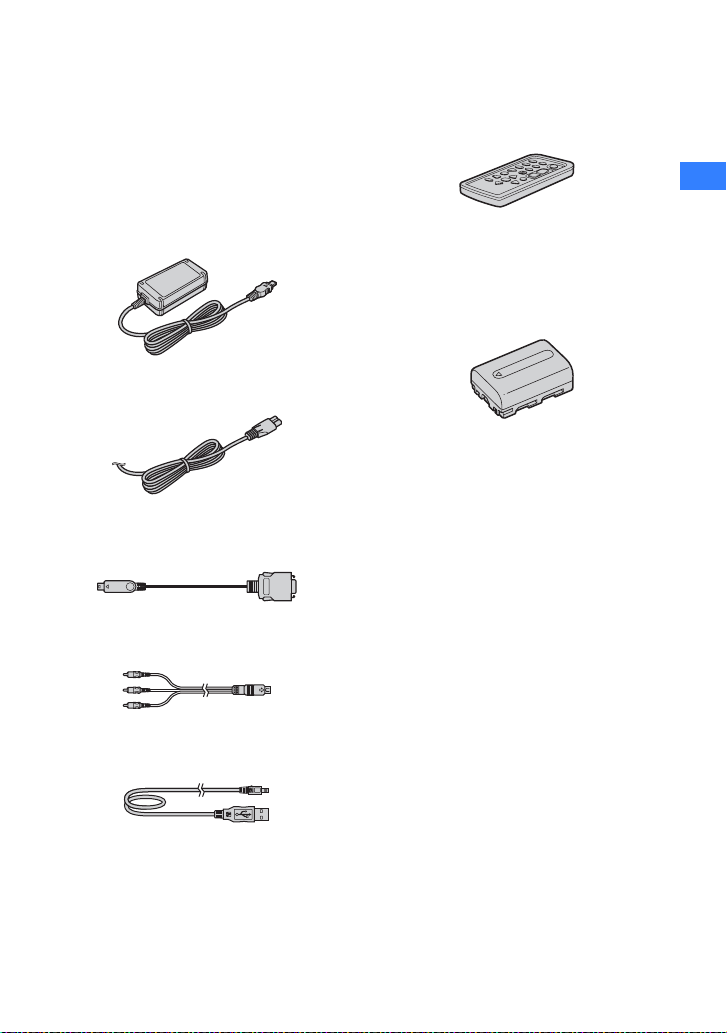
準備する
準備1:付属品を確かめる
箱を開けたら、付属品がそろっているか確
認してください。万一、不足の場合はお買
い上げ店にご相談ください。
( )内は個数。
アダプター(1)(26ページ)
AC
電源コード
端子コンポーネントビデオケーブル(1)
D
(
ページ)
48
接続ケーブル (1)(48、62ページ)
AV
(1)(26
ページ)
ワイヤレスリモコン
ボタン型リチウム電池があらかじめ取り付けら
れています。
リチャージャブルバッテリーパック
NP-FM50(1)(26
(1)(146
ページ)
ページ)
CD-ROM「Handycam Application
Software
はじめにお読みください
取扱説明書
保証書
b ご注意
•
」(1)(99ページ)
)
(1
<本書> (1)
)
(1
ディスクとメモリースティック デュオは別
売りです。
準備する
ケーブル (1)(63ページ)
USB
25
Page 26
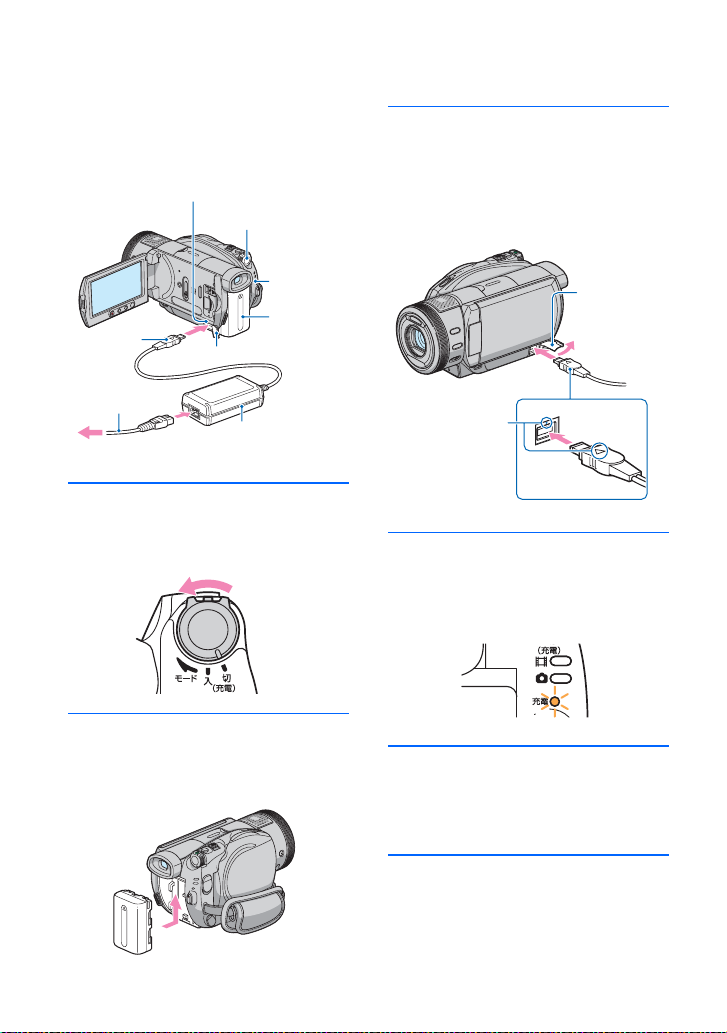
準備2:バッテリーを充電する
専用のインフォリチウムバッテリー(
シリーズ)(
て充電します。
プラグ
DC
電源コード
コンセントへ
電源スイッチを「切(充電)」(お買
1
い上げ時の設定)にする。
ページ)を本機に取り付け
132
端子
DC IN
電源スイッチ
端子カバー
アダプター
AC
充電ランプ
バッテリー
M
アダプターのDCプラグを本
3 AC
DC IN
プラ
DC
端子につなぐ。
端子カバー
▲マークを
上にする
機の
端子カバーを開け、ACアダプターの
プラグをつなぐ。
DC
本機と
グのvマークを
合わせる
電源コードをACアダプターとコ
4
ンセントにつなぐ。
充電ランプが点灯し、充電が始まる。
バッテリーを「カチッ」というまで
2
矢印の方向にずらして取り付ける。
26
充電ランプが消え、充電が終わっ
5
たら(満充電)、
機の
DC IN
b ご注意
アダプターを抜くときは 、本機とDCプラグ
•AC
を持って抜いてください。
アダプターを本
AC
端子から抜く。
Page 27
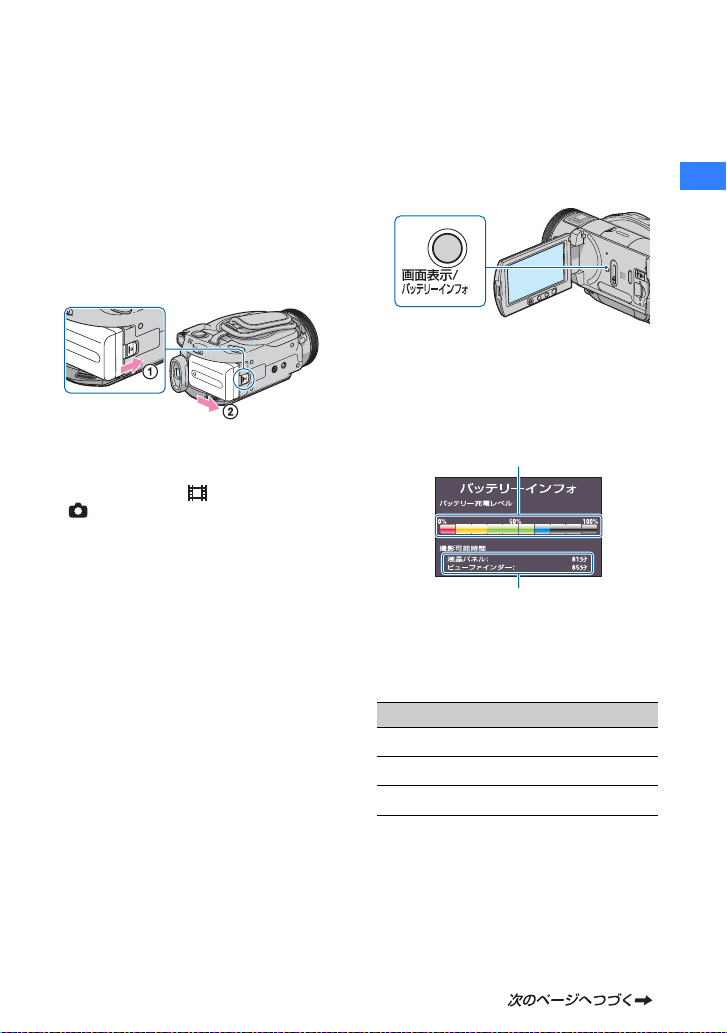
z ちょっと一言
電源スイッチが「切(充電)」のときにバッテ
•
アダプターを取り付けると、本機の
リーや
AC
電源がいったん入って数秒後に切れます。
バッテリーを取りはずすには
電源スイッチを「切(充電)」にする。
(バッテリー)取り外しレバーをずら
BATT
しながら、バッテリーを取りはずす。
バッテリーの残量を確認するには
電源スイッチを「切(充電)」にしたあと、画
面表示
バッテリーインフォボタンを押
/
す。
準備する
(バッテ
BATT
リー)取り外し
レバー
b ご注意
バッテリーは、本機の ( 動画)ランプ
•
(静止画)ランプ(29ページ)が点灯してい
ないことを確認してから取り外してください。
/
保管するときは
長い時間使わないときは、バッテリーを使
い切ってから保管する(
132
ページ)。
コンセントからの電源で使うには
充電するときと同じ接続で使う。
バッテリーを取り付けたままでもバッテ
リーは消耗しません。
しばらくすると、バッテリーの情報が約
秒間表示されます。情報が表示されている
間にボタンを押すと、最大
を延長できます。
およそのバッテリー残量
およその撮影可能時間
秒まで表示
20
7
充電時間(満充電)
使い切った状態からのおよその時間(分)。
バッテリー型名 満充電時間
NP-FM50
(付属)
150
NP-QM71D 260
NP-QM91D 360
27
Page 28
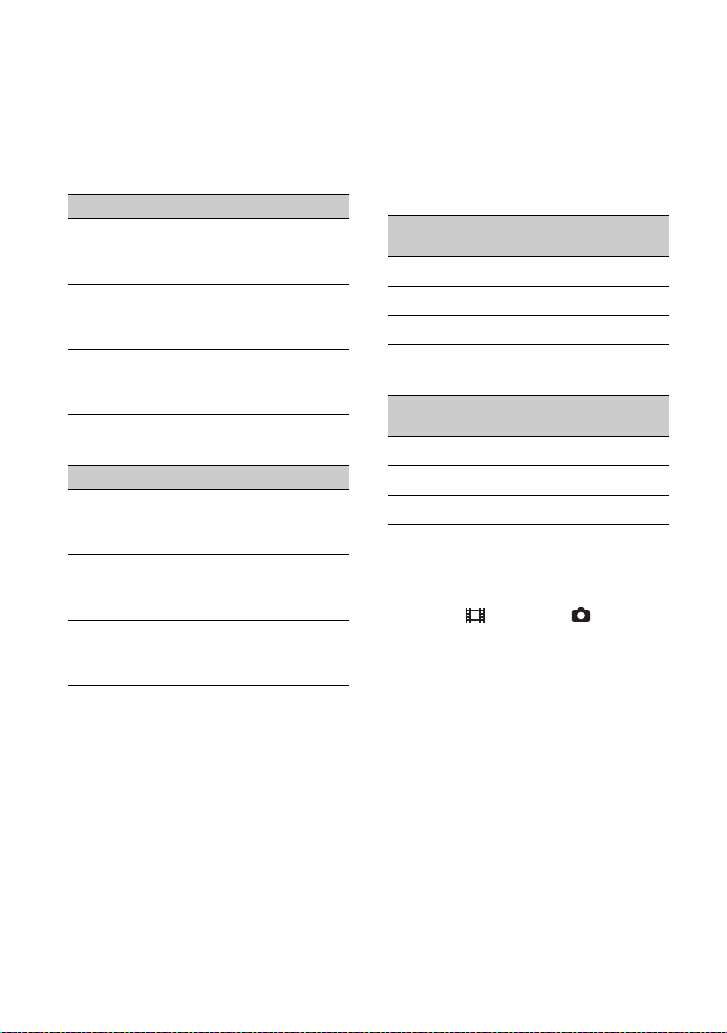
準備2:バッテリーを充電する(つづき)
撮影可能時間
満充電からのおよその時間(分)。
(ハイビジョン)画質で撮影したとき
HD
バッテリー型名 連続撮影時 実撮影時
90
NP-FM50
(付属)
95
95
225
NP-QM71D
235
235
345
NP-QM91D
360
360
(標準)画質で撮影したとき
SD
バッテリー型名 連続撮影時 実撮影時
120
NP-FM50
(付属)
120
120
290
NP-QM71D
300
300
445
NP-QM91D
455
455
実撮影時とは、録画スタンバイ、電源スイッチ
*
の切り換え、ズームなどを繰り返したときの
時間です。
b ご注意
それぞれの時間は、録画モードが[SP]で、次の
•
条件によるものです。
上段:液晶画面バックライトが「入」のとき
中段:液晶画面バックライトが「切」のとき
下段:液晶画面を閉じてファインダーを使用時
50
50
50
120
125
125
190
195
195
65
65
65
155
165
165
240
250
250
再生可能時間
満充電からのおよその時間(分)。
(ハイビジョン)画質の画像を再生した
HD
とき
*
バッテリー型名
(付属)
NP-FM50
NP-QM71D 290 300
NP-QM91D 445 455
(標準)画質の画像を再生したとき
SD
バッテリー型名
(付属)
NP-FM50
*
NP-QM71D 335 340
NP-QM91D 505 520
液晶画面バックライトが「入」のとき
*
バッテリーについて
バッテリーの交換は、電源スイッチを「切(充
•
電)」にして (動画)ランプ
ンプ(
29
次のとき、充電中の充電ランプが点滅したり 、
•
バッテリーインフォ(
されないことがあります。
バッテリーを正しく取り付けていないとき
–
バッテリーが故障しているとき
–
バッテリーが劣化しているとき
–
(バッテリーインフォ表示のみ)
電源コードをコンセントから抜いても、ACア
•
ダプターが本機の
る限り、バッテリーからは電源供給されませ
ん。
ビデオライト(別売り)を取り付けたときは、
•
バッテリーパック
QM91D
• NP-FM30
本機での使用はおすすめできません。
ページ)が消えてから行ってください。
DC IN
NP-QM71D
でのご使用をおすすめします。
は撮影/再生可能な時間が短いため、
液晶画面で
再生
*
120 120
液晶画面で
再生
*
135 140
(静止画)ラ
/
ページ)が正しく表示
27
端子につながれてい
または
液晶画面を
閉じて再生
液晶画面を
閉じて再生
NP-
28
Page 29
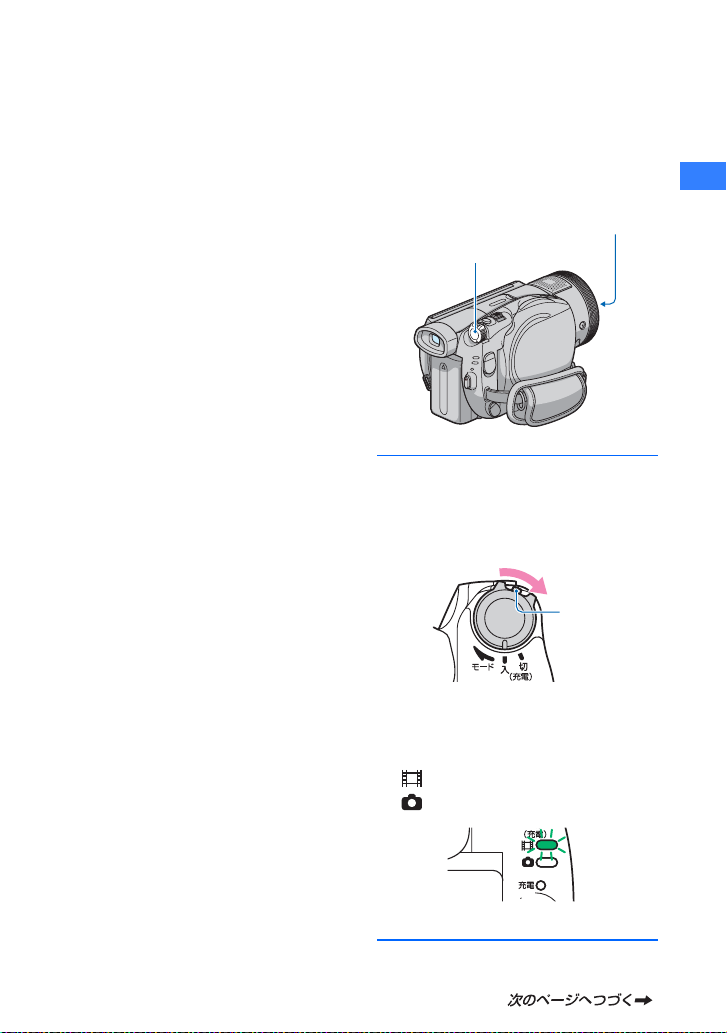
準備3:電源を入れる
充電/撮影/再生可能時間について
℃(10〜30℃が推奨)で使用したときの時
•25
間です。
低温の場所で使うと、撮影/再生可能時間はそ
•
れぞれ短くなります。
使用状態によって、撮影/再生可能時間が短く
•
なります。
アダプターについて
AC
アダプターは手近なコンセントを使用して
•AC
ください。本機を使用中、不具合が生じたとき
はすぐにコンセントからプラグを抜き、電源を
遮断してください。
アダプターを壁との隙間などの狭い場所に
•AC
設置して使用しないでください。
アダプターのDCプラグやバッテリー端子
•AC
を金属類でショートさせないでください。故障
の原因になります。
撮影時は、電源スイッチを操作してランプ
を点灯させます。
初めて電源を入れると自動的に[日時あわ
せ]になります(
電源スイッチ
ページ)。
31
レンズカバー
緑のボタンを押しながら、電源スイッ
チを矢印の方向にずらして、本機の電
源を入れる。
緑のボタン
準備する
本機を操作するときは、該当のランプ
が点灯するまで、電源スイッチを矢印
の方向へ繰り返しずらす。
(動画):動画を撮影するとき
(静止画):静止画を撮影するとき
29
Page 30
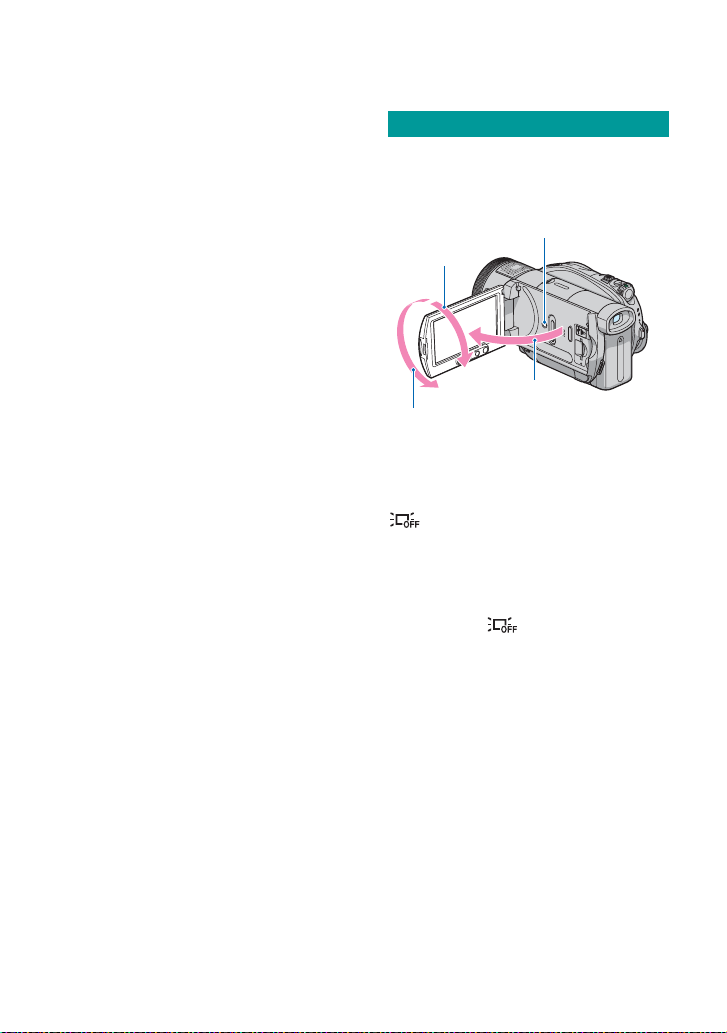
準備3:電源を入れる(つづき)
準備4:液晶画面とファ
インダーを調節する
電源を切るには
電源スイッチを「切(充電)」にする。
b ご注意
電源を入れてから撮影が可能になるまで数秒
•
かかります。その間、本機の操作はできません。
本機の電源を入れると自動的にレンズカバー
•
が開きます。再生画面に切り換えたり、電源を
切ったりすると閉まります。
お買い上げ時は、電源を入れて何もしない状態
•
分続くと、バッテリー消耗防止のため、自
が約
5
動的に電源が切れます([自動電源オフ]、
ページ)。
89
液晶画面を見やすく調節する
液晶画面を
度に調節する(2)。
2
最大
2
最大
液晶画面バックライトを暗くしてバッ
テリーを長持ちさせるには
画面表示/バッテリーインフォボタンを
が表示されるまで数秒間押したまま
にする。
明るい場所で使うときや、バッテリーを長
持ちさせるときに効果的です。録画される
画像に影響ありません。
解除するには、 が消えるまで画面表
バッテリーインフォボタンを押したま
示
/
まにします。
まで開き(1)、見やすい角
90º
画面表示/バッテリー
インフォボタン
まで
90º
1
まで
90º
まで
180º
30
画面表示を消すときは
画面表示/バッテリーインフォボタンを押
す。
押すたびに、カウンターなどの情報が表示
y非表示と切り換わります。
b ご注意
液晶画面を開閉するときや、角度を調節すると
•
きに、液晶画面下のボタンを誤って押さないよ
うにご注意ください。
Page 31

準備5:日付時刻をあわ
せる
z ちょっと一言
液晶画面を開いた状態でレンズ側に
•
させると、外側に向けて本体に収められます。
再生時に便利です。
液晶画面の明るさは、ホームメニューの
•
(設定)→[音
ページ)で調節できます。
(
86
画面設定]→[パネル明るさ]
/
180º
回転
ファインダーを見やすく調節する
バッテリー切れが心配なときや、液晶画面
で画像を見づらいときなどは、液晶画面を
閉じて、ファインダーで画像を見ることも
できます。
ファインダー
視度調整つまみ
ファインダーを上
げて画像がはっき
り見えるように動
かす
z ちょっと一言
ファインダーのバックライトの明るさは、ホー
•
ムメニューの (設定)→[音
バックライト]で設定できます(86ペー
[
VF
ジ)。
画面設定]→
/
初めて電源を入れたときは日付、時刻を設
定してください。設定しないと、電源を入
れたり、機能を切り換えるときなどに[日
時あわせ]が表示されます。
b ご注意
か月近く使わないでおくと、内蔵の充電式電
• 4
池が放電して、日付、時刻の設定が解除されま
す。内蔵の充電式電池を充電してから設定し直
してください(
(ホーム)ボタンB
(ホーム)ボタンA
初めて時計をあわせるときは、手順5から
操作する。
ホーム)ボタンA(またはB
(
1
135
ページ)。
電源スイッチ
)
を押して、ホームメニューを表示
する。
準備する
(設定)をタッチする。
2
31
Page 32

準備5:日付時刻をあわせる(つづき)
v/Vで[時計設定]を出して、タッ
3
チする。
[日時あわせ ]をタッチする。
4
v/Vでエリアを選び、[次へ]を
5
タッチする。
サマータイムを設定し、[次へ]を
6
タッチする。
日本国内で使用するときは[切]を選
ぶ。
v/Vで[年]をあわせる。
7
設定された日付時刻を確認し、
10
をタッチする。
設定した日時から時計が動き始めま
す。
年まで設定できます。
2037
真夜中は
12:00AM
です。
z ちょっと一言
日付時刻は撮影時には表示されません。自動的
•
にディスクに記録され、再生時に表示させるこ
とができます([日時
世界時刻表は
•
サマータイムとは、夏の一定期間 、日照時間を
•
有効に使うために時計を標準時間より進める
制度で、欧米諸国では広く採用されています。
本機で[サマータイム]を[入]にすると、時計が
時間進みます。
1
126
、正午は
12:00PM
データ表示]、85ページ)。
/
ページをご覧ください 。
b/Bで[月]に移動し、v/Vであわ
8
せる。
同様に[日]、時、分をあわせ、[次
9
へ]をタッチする。
32
Page 33

準備6:
ディスクやメモリースティック
デュオを入れる
ディスクを入れる
新しい
8cm DVD-R、8cm DVD-RW
8cm DVD+RW、8cm DVD+R DL
れかを用意します(
b ご注意
ディスクに付着した指紋や汚れは、柔らかい布
•
などで拭き取っておいてください(
ジ)。
本機の電源が入っていることを確
1
認する。
ディスクカバーオープンスイッチ
2
を矢印(開くB)の方向へずらす。
液晶画面に[取り出し準備中]と表示さ
れ、チャイムの後に「ピン、ピン」という
音が鳴る。
音が鳴り終わると、自動的にディスク
カバーが少し開きます。
ページ)。
16
電源スイッチ
アクセスランプ
(ディスク)
128
、
のいず
ペー
ディスクカバー
オープンスイッチ
ピックアップ
レンズ
少し開いたら、さらに大きく開ける
ディスクの記録面を本機側にし
3
て、「カチッ」というまで押し込む。
片面ディスクの場合、ラベル面が
見えるようにして取り付ける
準備する
ディスクカバーを閉じる。
4
液晶画面に[ディスク認識中]と表示さ
れる。
認識に時間がかかることがあります。
DVD-R/DVD+R DL
に進む。
のときは、手順
6
33
Page 34

準備6:
ディスクやメモリースティック デュオを入れる
DVD - RW/DV D +RW
5
のときは、
[ディスク選択ガイドを使用する]
をタッチする。
[HD(ハイビジョン)画質で撮影す
6
る]をタッチする。
(標準)画質で記録するときは、[
SD
(標準)画質で撮影する]をタッチする。
表示される項目は、本機の状態やディ
スクの種類によって変わります。
b ご注意
記録画質をディスクの途中で変更することは
•
できません。
記録画質(HD(ハイビジョン)
•
いて詳しくは、
画面に表示される質問の答えを
7
ページをご覧ください。
14
(標準))につ
/SD
SD
タッチする。
選んだ記録画質やモードでディスクの
初期化が完了して、撮影を始められま
す。
(つづき)
(標準)画質を選んだときは
SD
•DVD-RW
「
ります(
•DVD+RW
[
す。
ディスクを取り出すには
手順
ディスクを取り出す。
b ご注意
ディスクカバーを開くときに、手や物がカバー
•
の開閉の妨げにならないようにご注意くださ
い。ベルトは、本機の下側にずらして操作して
ください。
ディスクカバーを閉じるときにベルトをはさ
•
むと、故障の原因になります。
手がディスクの記録面やピックアップレンズ
•
に触れないようにしてください(
両面ディスクを使用する場合は、特に指紋がつ
かないようにご注意ください。
ディスクが正しく取り付けられていない状態
•
でディスクカバーを閉じると、故障の原因とな
ります。
初期化中にバッテリーやACアダプターなどの
•
電源を取り外さないでください。
アクセスランプの点灯中や点滅中、または
•
[ディスク認識中]
れているときは、データの読み込みや書き込み
を行っています。本機に振動や強い衝撃を与え
ないでください。
記録内容によっては、取り出しに時間がかかる
•
ことがあります。
ディスクに傷や汚れがついていると、取り出し
•
に
ディスクが壊れている可能性があります。
のときは、記録フォーマットが
モード」または「VRモード」にな
VIDEO
ページ)。
17
のときは、動画の比率を
ワイド]または[
16:9
を行ってディスクカバーを開き、
1~2
[取り出し準備中]と表示さ
/
分程度かかることがあります。その場合、
10
]から選択しま
4:3
134
ページ)。
34
Page 35

z ちょっと一言
アダプターやバッテリーが取り付けてある
•AC
場合は、電源を入れなくてもディスクを出し入
れできます。ただしディスクの認識(手順
行いません。
• DVD-RW/DVD+RW
をすべて削除し、新たにディスクに記録するに
は、「画像をすべて削除する(初期化)」(
ジ)をご覧ください。
ホームメニューの[ディスク選択ガイド]を
•
使って最適なディスクを調べることができま
ページ)。
す(
72
で、過去に記録した内容
72
4
ペー
)は
アクセスランプ
(メモリースティック
デュオ)
準備する
メモリースティック デュオを
入れる
、
マーク付きメモリースティック デュオ
のみ使えます(
液晶画面を開く。
1
メモリースティック デュオを正
2
130
ページ)。
しい向きに、「カチッ」というまで
押し込む。
メモリースティック デュオを取り出
すには
液晶画面を開き、メモリースティック
デュオを軽く1回押して取り出す。
b ご注意
アクセスランプの点灯中や点滅中は、データの
•
読み込みや書き込みを行っています。本機に振
動や強い衝撃を与えないでください。また、電
源を切ったり、メモリースティック
バッテリーを取り外したりしないでください。
画像データが壊れることがあります。
誤った向きで無理に入れると、 メモリース
•
•
z ちょっと一言
•
デュオやメモリースティック デュ
ティック
スロット、画像データが破損することがあり
オ
ます。
出し入れ時にはメモリースティック デュオ
の飛び出しにご注意ください。
画質や画像サイズによって撮影可能枚数は異
なります。撮影枚数については
ください。
デュオや
ページをご覧
82
35
Page 36

撮影する
撮る
(ホーム)ボタンD
(ホーム)ボタンC
スタート
/
ストップボタンB
電源スイッチ
スタート
ストップボタンA
/
グリップベルトの締めかた
フォトボタン
レンズカバー
電源スイッチに連動して
開く
b ご注意
撮影終了後、アクセスランプ点灯中(33、35ペー
ジ)は、撮影したデータを記録メディアに書き込
み中です。本機に衝撃や振動を与えたり、バッテ
アダプターを取り外したりしないで
リーや
AC
ください。
36
Page 37

動画を撮る
ディスクに動画を記録できます。
電源スイッチを矢印の方向にずらして、 (動画)ランプを点灯させる。
電源「切(充電)」からのときは、緑のボタンを
押しながら矢印の方向へずらす。
撮影する
スタート
撮影をやめるときは、スタート/ストップボタンをもう一度押す。
ストップボタンA(またはB)を押す。
/
[スタンバイ]
[z録画]
動画撮影中に、メモリースティック デュオに高画素の静止画を記録するには
(デュアル記録)
t40ページをご覧ください。
(ホーム)ボタンで動画撮影モードに切り換えるには
1 本機の電源が入っているときに、 (ホーム)ボタン C(またはD)を押す。
2 ホームメニューの ( 撮影)カテゴリーをタッチする。
3[動画]をタッチする。
37
Page 38

撮る(つづき)
静止画を撮る
メモリースティック デュオに静止画を記録できます。
電源スイッチを矢印の方向にずらして、 (静止画)ランプを点灯させ
る。
電源「切(充電)」からのときは、緑のボタンを
押しながら矢印の方向へずらす。
フォトボタンを押す。
軽く押して
ピント合わせ
「カシャ」と鳴り、 が消えると記録される。
点滅t点灯
深く押して撮影
(ホーム)ボタンで静止画撮影モードに切り換えるには
1 本機の電源が入っているときに、 ( ホーム)ボタンC(またはD)を押す。
2 ホームメニューの (撮影)カテゴリーをタッチする。
3[静止画]をタッチする。
38
Page 39

撮影する
ズームする
倍までズームできます。
10
倍率はズームレバーまたは液晶画面下の
ズームボタンで調整します。
広角:
Wide
(ワイド)
望遠:
Telephoto
(テレフォト)
ズームレバーを軽く動かすとゆっくり、さ
らに動かすと速くズームする。
b ご注意
ズームレバーから急に指を離すと操作音が記
•
録される場合があるのでご注意ください。
液晶画面下のズームボタンでは 、ズームする速
•
さを変えることはできません。
ピント合わせに必要な被写体との距離は、広角
•
z ちょっと一言
[デジタルズーム](80ページ)を使うと、10倍
•
以上、望遠は約
は約
1cm
を超えたズームを使えます。
80cm
以上です。
臨場感のある音で記録する
(
内蔵の
5.1ch
ます。
本機は、ドルビーデジタル
ターの搭載により、
を記録できます。
した機器で再生すると、臨場感あふれる音
を楽しめます。
ドルビー
声 用語集(
b ご注意
•HD
•
•5.1ch記録/
ワイヤレスマイクロホンで記録する
別売りのワイヤレスマイクロホンを、アク
ティブインターフェースシューに取り付
けて使うと、離れた場所の音をワイヤレス
で記録できます。取り込んだ音は、
サラウンド音声のフロントセンター部分
に割り当てられ、内蔵の
込んだ音とミックスして記録されます。
サラウンド記録)
5.1ch
マイクで取り込んだ音を
4ch
サラウンド音声に変換して記録し
アクティブインター
フェースシュー
内蔵マイク
クリエー
5.1
サラウンド音声
5.1ch
サラウンドに対応
5.1ch
クリエーター、
5.1
150、151
(ハイビジョン )画質で記録したディスクを
再生して
5.1ch
機器が必要です(
本機で
れて出力されます。
されます。
サラウンド音声を楽しむには、
5.1ch
サラウンドに対応した
5.1ch
ページ)。
70
音声を再生すると 、
再生時には、画面に が表示
5.1ch
ページ)へ
AVCHD
4ch
サラウンド音
に変換さ
2ch
マイクで取り
規格対応
5.1ch
撮影する
39
Page 40

撮る(つづき)
サラウンドに対応した機器で再生
5.1ch
すると、より臨場感あふれる音で映像を再
現することができます。
詳しくは、マイクロホンの取扱説明書をご
覧ください。
フラッシュを使う
フラッシュ発光部
フラッシュ充電
ランプ
(フラッシュ)ボタンを繰り返し押して、
お好みの設定を選ぶ。
表示なし(自動調節):撮影状況により光量が
足りないと判断した場合、自動的に発光する。
r
(強制発光):周囲の明るさに関係なく、常
に発光する。
r
(発光禁止):常に発光しない。
b ご注意
内蔵フラッシュの推奨撮影距離は約
•
です。
2.5m
フラッシュ表面の汚れは取り除いてください。
•
光による熱で汚れが変色、貼り付くなどしてフ
ラッシュが充分な量を発光できなくなること
があります。
フラッシュ充電ランプはフラッシュ充電中に
•
点滅し、充電が完了すると点灯に変わります。
逆光時など明るい場所では、強制発光を行っても
•
フラッシュ効果が得られにくいことがあります。
コンバージョンレンズ(別売り)やフィルター
•
(別売り)取り付け時は、フラッシュは発光しま
せん。
0.5m
〜
z ちょっと一言
[フラッシュレベル]で発光量を手動で変えた
•
ページ)、[赤目軽減]で目が赤く写るのを
り(
84
抑制したりできます(
ページ)。
84
動画撮影中に高画素の静止画を
記録する(デュアル記録)
動画撮影中に、メモリースティック デュ
オに高画質の静止画を記録することがで
きます。
1 スタート/ストップボタンを押し、動画撮
影を開始する。
2 フォトボタンを深く押す。
動画撮影を開始してから終了するまでに、
最大3枚までの静止画を記憶することが
できる。
静止画記憶枚
数
記憶されると、
オレンジ色に
変わる。
3 スタート
メモリースティック
b ご注意
デュアル記録をしたときは、動画撮影を終了し
•
てメモリースティック
了するまで、本機からメモリースティック
デュオを抜かないでください。
フラッシュ撮影はできません。
•
ストップボタンを押して動画撮
/
影を終了する。
記憶していた静止画が
る。 が消えると記録が完了する。
枚ずつ表示され、
1
デュオに記録され
デュオへの記録が完
40
Page 41

z ちょっと一言
電源スイッチが (動画)のとき、静止画の画
•
像サイズは
)になります。
3
撮影スタンバイ中は電源スイッチが (静止
•
画)のときと同様に静止画を記録できます。フ
ラッシュ撮影も可能です。
2.3M(16:9
暗い場所で撮る(
)または
NightShot
赤外線発光部
1.7M(4
)
逆光を補正する
:
撮影する
逆光補正ボタン を押すと.が表示されて
補正される。解除するにはもう一度押す。
自分撮り(対面撮影)する
NIGHTSHOT
スイッチを「入」にする。
( が表示される。)
b ご注意
•NightShotとSuper NightShot
用するため、赤外線発光部を指などで覆わない
でください。
コンバージョンレンズ(別売り)は外してくだ
•
さい。
ピントが合いにくいときは 、手動ピント合わせ
•
([フォーカス]、
明るい場所で使うと、故障の原因になります。
•
z ちょっと一言
さらに高感度で撮影するには
•
NightShot
くカラーで撮影するには
(94ページ)が使えます。
ページ)をしてください。
91
(94ページ)、薄暗い場所でも明る
は赤外線を利
Super
Color Slow Shutter
液晶画面を
ズ側に
z ちょっと一言
液晶画面には左右反転で映りますが、実際には
•
左右正しく録画されます。
まで開いてから(1)、レン
90º
回す(2)。
180º
41
Page 42

撮る(つづき)
速い動作をスローモーションで
記録する(なめらかスロー録画)
通常撮影では見ることができない高速な
動作、現象を、なめらかなスローモーショ
ン映像として撮影します。ゴルフ、テニス
のスイングなどの速い動きの撮影時に便
利です。
(ホーム)ボタンB
(ホーム)ボタンA
1 電源スイッチをずらして、本機の電源を入
れる。
2 (ホーム)ボタンA(またはB
て、ホームメニューを表示する。
3 (撮影)をタッチする。
4[なめらかスロー録画]をタッチする 。
5 スタート
ストップボタンを押す。
/
秒間の録画が、約12秒間のスローモー
約
3
ション映像として記録される。[ディスク
に録画中]が消えると記録が完了する。
解除するには、 をタッチする。
を押し
)
記録開始のタイミングを設定するには
お買い上げ時の設定は[ここから3秒間]で
す。
1[ なめらかスロー録画]画面で (オプ
ション)ボタンをタッチする。
2 タブをタッチする。
3[ タイミング]をタッチする 。
下記から選択できます。
b ご注意
音声は記録されません。
•
カメラコントロールリングで
マニュアル調節する
よく使うメニュー項目をリング操作に割
り当てると便利です。
ここでは[フォーカス](お買い上げ時の設
定)が割り当てられているときの説明をし
ます。
カメラコント
ロールリング
42
1 マニュアルボタンを押して、手動にす
る。
押すたびに自動/手動が切り換わります。
2 カメラコントロールリングを回して、手動
でピントを合わせる。
Page 43

設定できるメニュー項目は
下記から選択できます。
[フォーカス ](91ページ)
–
[カメラ明るさ](92ページ)
–
シフト](79ページ)
–[AE
シフト](80ページ)
–[WB
メニュー項目を割り当てるには
1 マニュアルボタンを数秒間押し続け
る。
[リング設定]画面が表示される。
2 カメラコントロールリングを回して、割り
当てたい項目を選ぶ。
3 マニュアルボタンを押す。
z ちょっと一言
リング操作で設定する内容は 、メニュー操作と
•
同じです。
マニュアルボタンを押して設定しているとき
•
に[リセット]を選択すると、手動設定した項目
がすべてお買い上げ時の設定に戻ります。
ホームメニューの ( 設定)→[動画撮影設
•
[静止画撮影設定]→[リング設定]でメ
定]
/
ニュー項目を割り当てることもできます(
ページ)。
81
撮影する
43
Page 44

再生する
見る
レンズカバー
(画像再生)ボタンに
連動して閉じる
(ホーム)ボタンD
電源スイッチ
(ホーム)ボタンC
44
(画像再生)ボタンB
(画像再生)ボタンA
電源スイッチをずらして本機の電源を入れる。
(画像再生)ボタンA(またはB)を押す。
ビジュアルインデックス画面が表示されます。(数秒かかります。)
撮影画面に戻る
前の12枚
次の
12
撮影画面に戻る
それぞれのタブで最後に再生
像に表示される(静止画はB)。
枚
動画を表示する 静止画を表示する
撮影した画
/
ディスクの種類
オプションボタン
Page 45

動画を見る
ビジュアルインデックス画面で、 タブをタッチして、見たい画像を
タッチする。
選んだ動画から最後の動画まで再生されると、ビジュアルインデックス画面に戻ります。
タッチするたびに、
一時停止
再生
戻る(ビジュアル
インデックス画面へ)
/
再生する
画像の先頭
前の動画へ
停止(ビジュアル
インデックス画面へ)
/
早戻し
早送り
/
次の動画へ
オプションボタン
スロー再生するには
一時停止中に
をタッチする。
/
音量を調整するには
(オプション)→タブ→[音量]をタッチし、
z ちょっと一言
早戻し/早送りボタンは1度タッチすると約5倍速、2度タッチすると約10倍速(SD(標準)画質で記録し
•
た
DVD+RW
最後に再生した動画に iがつきます。タッチすると、前回途中で止めた位置から再生できます。
•
の場合は約8倍速)で動作します。
をタッチして調節する。
/
45
Page 46

見る(つづき)
静止画を見る
ビジュアルインデックス画面で、 タブをタッチして、見たい画像を
タッチする。
戻る(ビジュアル
インデックス画面へ)
ビジュアルイン
デックス画面へ
前/次の静止画表示
(ホーム)ボタンで再生モードに切り換えるには
1 本機の電源が入っているときに、 ( ホーム)ボタンC(またはD)を押す。
2 ホームメニューの (画像再生 )カテゴリーをタッチする。
3[
インデックス]をタッチする。
V.
オプションボタン
46
Page 47

再生する
再生ズームする 静止画を連続再生する(スライド
静止画を
倍の範囲でズームできま
1.1〜5
す。
倍率はズームレバーまたは液晶画面下の
ズームボタンで調整します。
1 拡大したい静止画を表示する。
2
(望遠)で画像を拡大する。
T
画面に枠が表示される。
3 画面中央に表示したい部分をタッチする。
タッチした部分が画面中央に移動する。
4
(広角)
W
する。
(望遠)で画像の大きさを調節
/ T
終了するには、 をタッチする。
b ご注意
液晶画面下のズームボタンではズームする速
•
さを変えることはできません。
ショー)
静止画再生画面で、 をタッチする。
選んだ画像からスライドショーが始まる。
中止するには、 をタッチする。
再開するときは、もう一度 をタッチす
る。
z ちょっと一言
(オプション)の[ スライドショー設定 ]で、
•
スライドショーの繰り返し再生を設定できま
す(お買い上げ時は[入])。
b ご注意
スライドショー再生中に再生ズームは使えま
•
せん。
再生する
47
Page 48

テレビにつないで見る
テレビの種類や接続する端子によって接
続方法やテレビに映る画質(
ジョン)
電源は、付属の
ンセントからとってください(
ジ)。また、つなぐ機器の取扱説明書もあわ
せてご覧ください。
(標準))が異なります。
/SD
アダプターを使ってコ
AC
(ハイビ
HD
26
ペー
操作の流れ
本機の液晶画面でテレビとの接続方法を
確認できる[テレビ接続ガイド]を使うと、
簡単に接続できます。
テレビの入力設定を切り換える。
詳しくは、つなぐ機器の取扱説明書を
ご覧ください。
x
[テレビ接続ガイド]に従って、本機と
テレビを接続する。
x
必要な出力設定を行う(
本機の端子について
端子カバーを開けて接続してください。
ページ)。
49
最適な接続方法を選ぶ ーテレビ接続ガイド
お使いのテレビに合った接続方法を本機
がアドバイスします。
本機の電源を入れ、 (ホーム)ボ
1
タンを押す。
(機器選択)をタッチする。
2
[テレビ接続ガイド]をタッチす
3
る。
画面に表示される質問の答えに
4
タッチする。
質問に答えながら、本機とテレビを接
続してください。
48
Page 49

ハイビジョンテレビとの接続方法
記録画質がHD(ハイビジョン)のときはHD画質で、SD(標準)のときはSD画質で再生され
ます。
テレビの端子
再生する
コンポーネント(D端子)
音声端子
ページ t 50ページ t 50ページ
t
49
接続方法本機の
端子
D
ビデオケーブル(付属)
AV
b ご注意
端子コンポーネントケーブルのみつないだ場合、音声は出力されません。音声の出力にはAV接続
•D
ケーブルも必要です。コンポーネント映像入力端子付近の音声端子(赤と白)につないでください。
必要なケーブル テレビの端子 ホームメニューの設定
端子コンポーネント
接続ケーブル(付属)
HDMI
端子
(赤)
(白)
(黄)
コンポーネント(ピン端子)
音声端子
:信号の流れ
t (設定)
t[出力設定]
t[コンポーネント
出力]
→[
D3](87
ページ)
49
Page 50

テレビにつないで見る(つづき)
接続方法本機の
端子
b ご注意
ケーブルは
• HDMI
著作権保護のための信号が記録されている映像を、
•
ん。
一部の機器では、映像や音声が出ないなど正常に動作しない場合があります。
•
本機と接続機器の出力端子同士での接続はしないでください 。故障の原因となります。
•
必要なケーブル テレビの端子 ホームメニューの設定
ケーブル(別売り)
HDMI
ロゴがついているものをお使いください。
HDMI
出力端子から出力することはできませ
HDMI
:信号の流れ
コンポーネント
ビデオケーブル(別売り)
接続ケーブル(付属)
AV
b ご注意
コンポーネントケーブルのみつないだ場合、音声は出力されません 。音声の出力にはAV接続ケー
•
ブルも必要です。コンポーネント映像入力端子付近の音声端子(赤と白)につないでください。
(緑)
(青)
(赤)
Y
PB/C
PR/CR
(赤)
(白)
(黄)
B
50
(設定)
t[出力設定]
t[コンポーネント
出力]
→[
D3](87
ページ)
Page 51

ハイビジョン非対応のワイドテレビ/4:3テレビとの接続方法
記録画質がHD(ハイビジョン)のときは変換してSD画質で、SD(標準)のときはSD画質で
再生されます。
テレビの端子
再生する
コンポーネント(D端子)
音声端子
t
ページ t 52ページ
52
テレビ(ワイド
お使いになるテレビの比率に合わせて、[TVタイプ]を[
さい(
ページ)。
87
b ご注意
(標準)画質で記録して、ワイド信号非対応の
•SD
の (設定)t[動画撮影設定]t[ワイド切換]t[
ジ)。
)に合わせて画像の比率を変えるには
/4:3
S(S1、S2
)端子
映像音声端子
テレビで再生する場合は 、撮影時にホームメニュー
4:3
]に設定してから撮影してください(80ペー
4:3
16:9
]または[
映像音声端子
ページ
t
52
]に設定してくだ
4:3
51
Page 52

テレビにつないで見る(つづき)
:信号の流れ
接続方法本機の
端子
D
ビデオケーブル(付属)
AV
b ご注意
端子コンポーネントケーブルのみつないだ場合、音声は出力されません。音声の出力にはAV接続
•D
ケーブルも必要です。コンポーネント映像入力端子付近の音声端子(赤と白)につないでください。
必要なケーブル テレビの端子 ホームメニューの設定
端子コンポーネント
接続ケーブル(付属)
(赤)
(白)
(黄)
(設定)t[出力設
定]t[コンポーネン
ト出力]t[
ページ)
(設定)t[出力設
定]t[
[
16:9]/[4:3
(
87
TV
ページ)
D1](87
タイプ]t
]
映像ケーブル付きの
S
接続ケーブル(別売り)
AV
b ご注意
•S(S1、S2
•AV
•
)映像端子のみつないだ場合、音声は出力されません。音声を出力するにはS映像ケーブ
ル付きの
本機はS1映像端子対応のため 、つなぐ端子がSまたはS2映像端子のときは画像が正しく表示され
ない場合があります。その場合、テレビの設定を変更することで改善されることがあります。テレ
ビの取扱説明書もあわせてお読みください。
接続ケーブルの白と赤のプラグも接続してください。
AV
接続ケーブル(接続 )に比べ、画像をより忠実に再現できます。
接続ケーブル(付属)
AV
(赤)
(白)
(黄)
(赤)
(白)
(黄)
(
(
52
(設定)t[出力
設定]t[
TV
t[
16:9]/[4:3
ページ)
87
(設定)t[出力
設定]t[
TV
t[
16:9]/[4:3
ページ)
87
タイプ]
]
タイプ]
]
Page 53

ビデオ経由でテレビにつなぐには
ビデオの外部入力端子につなぎ、ビデオに入力切り換えスイッチがある場合は「外部入力」
(ビデオ
、ビデオ2など)に切り換える。
1
モノラルテレビ(音声端子がひとつ)のときは
接続ケーブルの黄色いプラグを映像入力へ、白いプラグ(左音声)か赤いプラグ(右音声)
AV
のどちらかを音声入力へつなぐ。モノラル音声で聞くときは、市販の接続ケーブルを使って
ください。
b ご注意
接続ケーブルで映像を出力すると、出力される画質はSD(標準)になります。
•AV
z ちょっと一言
画像を出力するときに 、複数のケーブルでテレビをつないでいるときは、
•
ビデオ端子t
•HDMI (High Definition Multimedia Interface
接つなぐインターフェースです。
像とデジタル音声を楽しめます。
)映像端子t映像/音声端子の順で優先されます。
S(S1、S2
)とは、テレビ接続機器のデジタル映像/音声信号を直
端子とテレビを1本のケーブルで接続することで、高画質な映
HDMI
端子tコンポーネント
HDMI
再生する
53
Page 54

本機で編集する
(その他の機能)カ
テゴリーでできること
本機でディスクやメモリースティック
デュオの画像を編集できます。
(その他の機能)カテゴリー
項目一覧
編集
ディスクやメモリースティックの画像
を編集します(
プレイリスト編集
プレイリストを作成、編集します(57ペー
ジ)。
印刷
PictBridge
画をプリントします(
ページ)。
56
プリンターに接続して、静止
ページ)。
63
画像を削除する
ディスクやメモリースティック デュオ
に記録された画像を本機で削除すること
ができます。
あらかじめ、本機に画像を記録したディス
メモリースティック デュオを入れて
ク
/
おいてください。
ディスクの動画を削除する
本機の電源を入れ、(ホーム)ボ
1
タンを押す。
(その他の機能)→[編集]を
2
タッチする。
54
[削除]をタッチする。
3
[削除]をタッチする。
4
Page 55

削除したい画像をタッチする。
5
選んだ画像に が表示される。
画像を確認するには、その画像を長押
しする。選択画面に戻るには を
タッチする。
→[はい]→ をタッチする。
6
メモリースティック デュオの
静止画を削除する
本機の電源を入れ、(ホーム)ボ
1
タンを押す。
(その他の機能 )→[編集]を
2
タッチする。
本機で編集する
ディスク内のすべての動画を一括して
削除するには
手順4で[全削除]→[はい]→[はい]→
をタッチする。
b ご注意
いったん削除した画像は元に戻せません。
•
編集中は、本機からバッテリーやACアダプ
•
ターを取り外さないでください。ディスクが壊
れる恐れがあります。
(標準)画質では、
•SD
ときのみ操作できます。
削除した動画がプレイリスト(57ページ)に追
•
加されている場合は、プレイリスト上の動画も
削除されます。
不要な画像を削除してもディスクの空き容量
•
がほとんど増えず、追加記録ができない場合が
あります。
ディスクに記録されているすべての画像を削
•
除して記録容量を元に戻す場合は、初期化しま
ページ)。
す(
72
z ちょっと一言
•1度に100
画像の再生画面から、 (オプション)の[削
•
除]で削除することもできます。
DVD-RW(VR
個までの画像を選べます 。
モード)の
[削除]をタッチする。
3
[削除]をタッチする。
4
削除したい画像をタッチする。
5
選んだ画像に が表示される。
選んだ画像を確認するには、その画像
を長押しする。選択画面に戻るには
をタッチする。
55
Page 56

画像を削除する
→[はい]→ をタッチする。
6
メモリースティック デュオの静止画
を全て削除するには
手順4で[ 全削除]→[はい]→[はい]→
をタッチする。
b ご注意
いったん削除した画像は元に戻せません。
•
次の場合は削除できません 。
•
メモリースティック デュオが誤消去防止
–
状態になっているとき(
他機で画像にプロテクト(誤消去防止)をか
–
けているとき
z ちょっと一言
•1度に100
画像の再生画面から 、 (オプション)の[削
•
除]で削除することもできます。
メモリースティック デュオ内のすべての
•
データを削除するには、初期化します(
ジ)。
(つづき)
ページ)
130
枚までの画像を選べます。
74
ペー
画像を分割する
本機の電源を入れ、(ホーム)ボ
1
タンを押す。
(その他の機能)→[編集]を
2
タッチする。
[分割]をタッチする。
3
分割したい動画をタッチする。
4
選んだ動画が再生される。
分割したいところで をタッチ
5
する。
再生が一時停止する。
で分割位置を決定して
から微調整をする
56
選んだ動画の先頭に戻る
を押すたびに、再生と一時停止が
切り換わる。
音量を調節するには、 (オプション)
→[音量]をタッチする。
→[はい]→ をタッチする。
6
b ご注意
いったん分割した動画は元に戻せません。
•
Page 57

編集中は、本機からバッテリーやACアダプ
•
ターを取り外さないでください。ディスクが壊
れる恐れがあります。
(標準)画質では、
•SD
ときのみ操作できます。
分割した動画がプレイリストに追加されてい
•
た場合でも、プレイリスト上の動画は分割され
ません。
本機では約
•
め、 で決定した分割点と実際の分割点と
では若干のずれが生じることがあります。
DVD-RW(VR
秒ごとに分割点を検出するた
0.5
モード)の
プレイリストを作る
「プレイリスト」とは、オリジナルの動画の
中から、好みのものを選んで作成したリス
トのことです。
プレイリスト上で画像を編集しても、オリ
ジナルの画像には影響ありません。
プレイリスト 用語集(
あらかじめ、本機に画像を記録したディス
クを入れておいてください。
b ご注意
(標準)画質では、
•SD
ときのみ操作できます。
本機の電源を入れ、(ホーム)ボ
1
タンを押す。
(その他の機能 )→[プレイリス
2
ト編集]をタッチする。
ページ)へ
151
DVD-RW(VR
モード)の
本機で編集する
[追加]をタッチする。
3
追加したい画像をタッチする。
4
選んだ画像に が表示される。
57
Page 58

プレイリストを作る(つづき)
画像を確認するには、その画像を長押
しする。選択画面に戻るには を
タッチする。
→[はい]→ をタッチする。
5
ディスク内のすべての動画をプレイリ
ストに追加するには
手順3で[全追加]→[はい]→[はい]→
をタッチする。
b ご注意
編集中は、本機からバッテリーやACアダプ
•
ターを取り外さないでください。ディスクが壊
れる恐れがあります。
z ちょっと一言
プレイリストには最大
•
きます。
画像の再生画面から 、 (オプション)の
•
[ へ追加]で追加することもできます。
個の動画を追加で
999
プレイリストを再生する
あらかじめ、プレイリストに画像を追加し
たディスクを入れておいてください。
本機の電源を入れ、(ホーム)ボ
1
タンを押す。
(画像再生)→[ プレイリスト]
2
をタッチする。
プレイリストに追加された画像が表示
される。
再生を始めたい画像をタッチす
3
る。
選んだ画像からプレイリストの最後ま
で再生され、プレイリスト画面に戻る。
追加した画像をプレイリストか ら外す
58
本機の電源を入れ、(ホーム)ボ
1
タンを押す。
(その他の機能)→[プレイリス
2
ト編集]をタッチする。
[消去]をタッチする。
3
Page 59

プレイリストから外したい画像を
4
タッチする。
選んだ画像に が表示される。
画像を確認するには、その画像を長押
しする。選択画面に戻るには を
タッチする。
→[はい]→ をタッチする。
5
プレイリストに追加したすべての画像
を一括して外すには
手順3で[全消去]→[はい]→[はい]→
をタッチする。
z ちょっと一言
プレイリストに追加した画像を外しても、オリ
•
ジナルの画像には影響ありません。
追加した画像を並べ換える
移動させたい画像をタッチする。
4
選んだ画像に が表示される。
画像を確認するには、その画像を長押
しする。選択画面に戻るには を
タッチする。
をタッチする。
5
[←]/[→]で移動先を選ぶ。
6
移動先表示
画像を確認するには、その画像を長押
しする。
本機で編集する
本機の電源を入れ、(ホーム)ボ
1
タンを押す。
(その他の機能)→[プレイリス
2
ト編集]をタッチする。
[移動]をタッチする。
3
→[はい]→ をタッチする。
7
z ちょっと一言
複数の画像を選んだ場合は 、プレイリスト上で
•
並んでいた順番で移動します。
59
Page 60

プレイリストを作る(つづき)
追加した動画を分割する
本機の電源を入れ、(ホーム)ボ
1
タンを押す。
(その他の機能 )→[プレイリス
2
ト編集]をタッチする。
[分割]をタッチする。
3
分割したい動画をタッチする。
4
選んだ動画が再生される。
分割したいところで をタッチ
5
。
する
再生が一時停止する。
を押すたびに、再生と一時停止が
切り換わります。
→[はい]→ をタッチする。
6
b ご注意
本機では約
•
め、 で決定した分割点と実際の分割点と
では若干のずれが生じることがあります。
z ちょっと一言
プレイリストに追加した動画を分割しても、オ
•
リジナルの動画は分割されません。
秒ごとに分割点を検出するた
0.5
60
Page 61
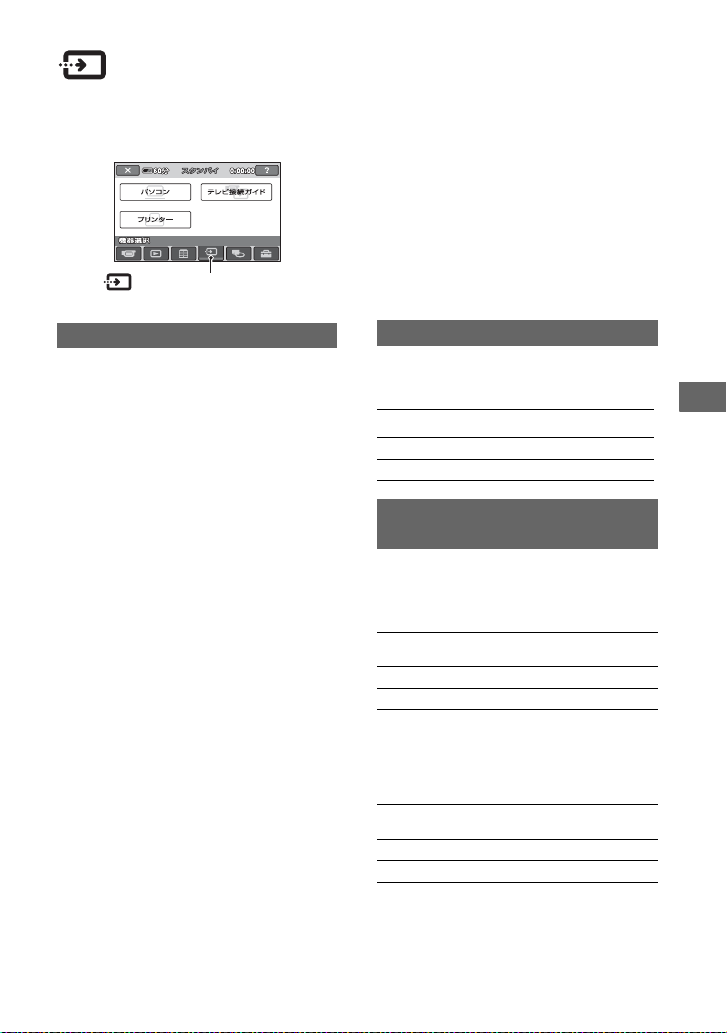
ダビングやプリントをする
(機器選択)カテゴ
リーでできること
ディスクをダビング
する
本機を他機につないで活用できます。
(機器選択)カテゴリー
項目一覧
パソコン
本機とパソコンを接続します(97ペー
ジ)。
テレビ接続ガイド
テレビにつないで再生するときの最適な
つなぎかたを本機が教えてくれます(
ページ)。
プリンター
PictBridge
画をプリントします(
プリンターに接続して、静止
ページ)。
63
48
本機で記録したディスクは、他のビデオ、
DVD/HDD
てダビングできます。
b ご注意
一般の
•
質のディスクをダビングで作成してください。
•SD
ジョン)画質に変換することはできません。
レコーダーやパソコンを使っ
機器で再生するには、SD(標準)画
DVD
(標準)画質で記録した画像を、HD(ハイビ
他機につないでダビングする
他のビデオ、
をつないでダビングします(
記録した画質 ダビングされる画質
DVD/HDD
HD
SD
レコーダーと本機
62
t
t
ページ)。
SD
SD
パソコンに取り込んでディスク を作成する
CD-ROM
Browser
パソコンを使います(
記録した画質
(付属)の「
」をあらかじめインストールした
HD
SD
Picture Motion
ページ)。
99
作成されるディスクの
画質
t
t
HD
または
SD
SD
ダビングやプリントをする
ディスクをまるごとコピーするには
CD-ROM
ます。
記録した画質
(付属)の「
HD
SD
:ハイビジョン画質
HD
:標準画質
SD
Disc Copier
作成されるディスクの
画質
t
t
HD
または
SD
」を使い
SD
61
Page 62

他のビデオ、
る
DVD/HDD
レコーダーにダビングす
本機と他のビデオ、
DVD/HDD
レコーダーを接続すると、本機の画像を他のディスクやビ
デオテープへダビングできます。下図のどちらかの方法で接続してください。
本機の電源は、付属の
アダプターを使ってコンセントからとってください(26ページ)。
AC
また、つなぐ機器の取扱説明書もあわせてご覧ください。
b ご注意
(ハイビジョン)画質で記録された画像は、SD(標準)画質でダビングされます。
•HD
アナログデータを経由してダビングするため、画質が劣化することがあります。
•
(ハイビジョン)画質で記録したディスクをコピーするには 、付属のアプリケーションソフトをイン
•HD
ストールしたパソコンをお使いください(
A/V OUT
端子
入力
S(S1、S2)
ビデオ
信号の流れ
:映像
/
1AV接続ケーブル(付属)
他機の入力端子につなぎます。
2S映像ケーブル付きのAV接続ケーブル
(別売り)
)映像端子のある機器につなぐと
S(S1、S2
きは、このケーブルで接続すると、付属の
接続ケーブルに比べ、画像をより忠実に再現
できます。白と赤のプラグ(左右音声端子)と
映像プラグ(S映像端子)のみ接続し、黄色
S
いプラグ(映像端子)は接続不要です。
プラグのみつないだ場合、音声は出力されま
せん。
ページ)。
99
(黄) (白) (赤)
映像
音声
b ご注意
• HDMI
できません。
接続した機器の画面にカウンターなどの表示
•
を出さない場合は、ホームメニューの (設
定)→[出力設定]→[画面表示出力]→[パネル]
(お買い上げ時の設定)にしてください(
ジ)。
日時やカメラデータをダビングしたいときは、そ
•
れらを表示させてください(
他機がモノラル(ひとつの音声入力/出力)の場
•
合は、
AV
入力へ、白いプラグ(左音声)または赤いプラグ
(右音声)を音声入力へつなぎます。
S
AV
映像
入力
(黄) (白) (赤)
映像
ビデオや
DVD /
レコーダー
HDD
ケーブルを使ってダビングすることは
ページ)。
85
接続ケーブルの黄色いプラグを映像
音声
87
ペー
62
Page 63

本機に撮影済みのディスクを入れ
1
る。
本機の電源を入れ、(画像再生
2
ボタンを押す。
再生機器(テレビなど)に合わせて、
タイプ]を設定する(87ページ)。
[
TV
録画側のビデオは録画用カセット
3
テープ、
ディスクをセットする。
入力切り換えスイッチがある場合は、
「入力」にする。
本機と録画側の機器(ビデオ、
4
DVD/HDD
続ケーブル(1、付属)または
像端子付き
別売り)でつなぐ。
録画側の機器の入力端子につなぐ。
レコーダーは録画用
DVD
レコーダー)を、AV接
接続ケーブル(2、
AV
記録した静止画を印刷
する(
PictBridge
対応
プリンター)
PictBridge
本機で撮影した静止画をパソコンを使わ
ずに印刷できます。
)
本機の電源は、付属の
使ってコンセントからとってください
(
26
あらかじめ、本機に静止画を記録したメ
モリースティック
ンターの電源を入れておいてください。
本機とプリンターを接続する
1
2
映
S
対応のプリンターを使えば、
アダプターを
AC
ページ)。
デュオを入れて、プリ
本機の電源を入れる。
ケーブル(付属)で本機の
USB
)端子とプリンターをつな
(
USB
ページ)。
ぐ(
144
本機の画面に[
表示される。
機能選択]画面が
USB
ダビングやプリントをする
本機で再生を始め、録画側の機器
5
で録画を始める。
詳しくは、録画側の機器の取扱説明書
をご覧ください。
ダビングが終わったら、録画側の
6
機器の録画を停止し、本機の再生
を停止する。
[印刷]をタッチする。
3
本機とプリンターの接続が完了すると画面
に
(PictBridge
静止画選択画面が表示される。
b ご注意
• PictBridge
保証いたしません。
接続中)が表示される
規格未対応機器との接続は 、動作
63
Page 64

記録した静止画を印刷する
(
PictBridge
印刷する
印刷したい画像をタッチする。
1
選んだ画像に が表示される。画像を
確認するには、その画像を長押しする。
選択画面に戻るには、 をタッチす
る。
(オプション )ボタンをタッチ
2
して次の設定をしたら、 をタッ
チする。
[印刷部数]:1枚の静止画を印刷する部
数。最大
る。
[日付/時刻]:[年月日]、[日時分]また
は[切](日付
[用紙サイズ]:印刷用紙のサイズを選
ぶ。
変更しないときは、手順
[実行]→[はい]→ をタッチす
3
部まで印刷部数を設定でき
20
時刻印刷なし)から選ぶ。
/
に進む。
3
る。
画像選択画面に戻る。
対応プリンター)(つづき)
電源スイッチを切り換える
–
(画像再生)ボタンを押す
–
プリンターから
–
本機からメモリースティック デュオを抜
–
く
プリンターが動作しなくなった場合は、
•
ケーブルを抜いてプリンターの電源を入れ直
してから、操作をやり直してください。
プリンターが対応していない用紙サイズは選
•
択できません。
プリンターによっては、画像の上下左右が切れ
•
る場合があります。特に画像がワイド(
のときは、左右が大きく切れる場合がありま
す。
プリンターによっては、日時印刷に対応してい
•
ないものがあります。プリンターの取扱説明書
をご覧ください。
本機以外の機器で撮影した画像の印刷に関し
•
ては保証いたしません。
他機で撮影したファイルサイズが
•
きい画像、または画素数が
きい静止画は印刷できません。
z ちょっと一言
• PictBridge
像機器工業会(
ことです。メーカーや機種に関係なく、ビデオ
カメラやデジタルスチルカメラを直接プリン
ターに接続し、パソコンを使わずに画像を印刷
できます。
静止画の再生画面から、 (オプション)の[印
•
刷]で印刷することもできます。
(ピクトブリッジ)とは 、カメラ映
ケーブルを抜く
USB
2304×1728
)で制定された統一規格の
CIPA
2MB
USB
16:9
より大
より大
)
印刷を終了するには
画像選択画面で をタッチする。
b ご注意
プリンターの取扱説明書もあわせてご覧くだ
•
さい。
画面に が表示中に次の操作をすると、正常
•
な処理が行われません。
64
Page 65

記録メディアを使いこなす
(ディスク/メモリー管理)カテゴリーででき
ること
ディスクやメモリースティック デュオ
に関するさまざまな操作ができます。
(ディスク/メモリー管理)
カテゴリー
項目一覧
ファイナライズ
ディスクをファイナライズします(
ページ)。
ディスク選択ガイド
最適なディスクの種類を本機が教えてく
れます(
ディスクをフォーマットして再利用でき
ます(
72
初期化
ページ)。
72
ページ)。
66
記録メディアを使いこなす
初期化
メモリースティック デュオをフォー
マットして再利用できます(
ファイナライズ解除
ファイナライズ後に追加記録するために、
解除します(
ディスク情報
ディスクの情報を確認します(76ペー
ジ)。
ページ)。
75
ページ)。
74
65
Page 66

ディスクを他機で見られるようにする(ファイナライズ)
ファイナライズとは、画像を記録したディスクを、他機やパソコンの
再生できるようにする互換処理です。
ファイナライズ時に、画像を一覧表示できるディスクメニューのスタイルを選ぶことがで
きます(
b ご注意
すべての機器での再生を保障するものではありません 。
•
•HD
ページ)。一般の
HD
どの種類のディスクもファイナライズをする必要があります。
SD
•DVD-R/DVD+R DL/DVD-RW
•DVD+RW
b ご注意
•SD
•DVD-RW(VR
ページ)。
70
(ハイビジョン)画質で記録したディスクを再生できるのは 、
機器では再生できません。
DVD
規格対応機器のみです(
AVC HD
(ハイビジョン)画質のディスクのときは
(標準)画質のディスクのときは
はファイナライズが必要です 。
は、次のときにファイナライズが必要になります。
メニューを作成したいとき
–DVD
パソコンの
–
記録時間が短いとき(HQモードで5分以下、SPモードで8分以下、LPモードで15分以下)
–
(標準)画質のとき「ディスクメニュー 」は「
ドライブで再生したいとき
DVD
モード)では
DVD
メニュー」となります。
DVD
メニューを作成できません 。
ドライブなどで
DVD
70
66
Page 67

操作の流れ
ここでは、HD(ハイビジョン)画質で記録したディスクの操作の流れを説明します。
初めて他機で再生するときは(69ページ)
他機で再生
規格対応機器
AVCHD
パソコン
お好みで設定してくだ
さい。
Bディスクメニュー
ファイナライズ後のディスクに追加記録するときは(
追加記録できません。
追加記録できません。
ディスクメニューを作成し
た場合は、追加記録の確認
画面が表示される。
ページ)
75
記録メディアを使いこなす
再び撮影
67
Page 68

ディスクを他機で見られるようにする(ファイナライズ)
追加記録後に再び他機で再生する場合は(69ページ)
お好みで設定してくだ
さい。
Bディスクメニュー
(つづき)
他機で再生
規格対応機器
AVC HD
パソコン
68
Page 69

ファイナライズする
b ご注意
ファイナライズにかかる時間は約1分から最大
•
数時間です。ディスクの記録容量が少ないほど
(録画時間が短いほど)、かかる時間は長くなり
ます。
途中で電源が切れないように 、必ずACアダプ
•
ターを使ってください。
両面ディスクの場合は 、ファイナライズは各面
•
で行ってください。
ディスクメニュー 用語集(
へ
[はい]→[はい]をタッチする。
6
ファイナライズが始まる。
[完了しました ]と表示されたら、
7
151
をタッチする。
ページ)
本機を安定したところに置き、
1
アダプターを本機の
DC IN
端子と
コンセントにつなぐ。
電源スイッチをずらして、電源を
2
入れる。
ファイナライズしたいディスクを
3
入れる。
ホーム)ボタンを押す。
4 (
(ディスク/メモリー管理)→
5
[ファイナライズ]をタッチする。
ディスクメニューのスタイルを選ぶに
は、 (オプション)→[ディスクメ
ニュー]をタッチする(
わないときは手順
は、「パターン
でファイナライズされる。
」(お買い上げ時の設定)
1
ページ)。行
70
へ進む。その場合
6
AC
b ご注意
ファイナライズ中は、本機に振動や衝撃を与え
•
•
z ちょっと一言
•
•
アダプターを抜かないようにしてく
たり、
AC
ださい。
やむを得ず
の電源を切り、電源ランプが消えてから抜いて
ください。
再び
ファイナライズが再開されます。この場合、
ファイナライズが完了するまでディスクを取
り出せません。
下記のディスクで撮影画面にしているときは、
ファイナライズ完了後 Zが点滅します。
ディスクを取り出してください。
–HD
–SD
外のとき
ディスクメニュー(または
成する設定にした場合は、ファイナライズ中に
ディスクメニュー画面が一時的に表示されま
す。
ファイナライズ後はディスク表示/記録フォー
マット表示が次のように変わります。
DVD-R
DVD+R DL
DVD+RW
DVD-RW
ン)画質)
DVD-RW(SD
の
VIDEO
アダプターを抜くときは、本機
AC
アダプターを接続して電源を入れると
AC
(ハイビジョン )画質で記録しているとき
(標準)画質で、
(HD(ハイビジョ
(標準)画質
モード)
DVD-RW(VR
メニュー)を作
DVD
モード)以
記録メディアを使いこなす
69
Page 70

ディスクを他機で見られるようにする
(ファイナライズ)(つづき)
他機で再生する
モード)
(標準)画質
DVD-RW(SD
の
VR
ディスクメニューのスタイルを選ぶに
は
1 手順4で (オプション)→[ディスクメ
ニュー]をタッチする。
2[←]
[→]で4種類の中から好みのパター
/
ンを選ぶ。
ディスクメニューを作成しないときは、
[メニューなし]を選ぶ。
3 をタッチする。
b ご注意
(標準)画質のとき、
•SD
では設定できません。
DVD-RW(VR
モード)
プレーヤーで再生する
ディスクに記録した画質(HD(ハイビジョ
ン)
(標準))によって、再生できる機器
/SD
が異なります。お使いの機器の取扱説明書
でご確認いただくか、お買い上げ店にお問
い合わせください。
(ハイビジョン)画質で記録した
HD
ディスクは
規格対応機器でのみ、再生できま
AVCHD
す。
プレーヤーや
DVD
規格に非対応のため、HD(ハイビ
AVCHD
ジョン)画質で記録したディスクを再生で
きません。
また、これらの機器に
した
(ハイビジョン)画質のディスクを
HD
入れた場合、ディスクの取り出しができな
くなる可能性があります。
一度これらの機器に入れた
のディスクは、本機での正常な記録再生が
できなくなる可能性があります。
再生できる機器について詳しくは、下記の
ホームページをご覧ください。
レコーダーは
DVD
AVCHD
規格で記録
AVCHD
規格
http://www.sony.co.jp/cam/support/
(標準)画質で記録したディスクは
SD
機器で再生できます。ただし、すべて
DVD
の機器での再生を保障するものではあり
ません。
ソニー製品との互換性は、下記のホーム
ページをご覧ください。
http://www.sony.jp/products/
Consumer/dvdguide/
b ご注意
• 8cm CD
•
用のアダプターを使わないでくださ
い。故障の原因になります。
縦置きの機器は、ディスクが水平になるように
設置して再生してください。
70
Page 71

機器によって、再生できなかったり 、場面のつ
•
なぎ目で画像が一時停止したり、一部の機能が
使えなかったりする場合があります。
z ちょっと一言
字幕表示に対応している機器では、その機能を
•
利用して、撮影した日時を字幕の位置に表示さ
せることができます(
明書をあわせてご覧ください。
ディスクメニュー(66ページ)を作成したとき
•
は、メニュー画面で見たい画像を選べます。
(ハイビジョン)画質で記録したディスクを
•HD
他機で再生するとき、プレイリストも再生でき
ページ)。
ます(
57
あらかじめ本機でプレイリストを作成してお
き、ディスクメニューの を選んで再生しま
す。
ページ)。機器の取扱説
81
パソコンで再生する
b ご注意
パソコンの
•
している必要があります。
•8cm CD
い。故障の原因になります。
必ずファイナライズを行ってください(66ペー
•
ジ)。ファイナライズせずにディスクを再生す
ると、故障の原因になります。
(ハイビジョン)画質で記録した
HD
ディスクは
CD-ROM
Browser
再生できます(
z ちょっと一言
詳しい操作方法は、
•
ストステップガイド」をご覧ください(
ページ)。
ドライブが
DVD
用のアダプターを使わないでくださ
8cm DVD
に対応
(付属)の「
Picture Motion
」をインストールしたパソコンで
ページ)。
99
(付属)の「ファー
CD-ROM
103
2
再生ソフトウェアを使って再生す
DVD
る。
b ご注意
パソコンによっては、ディスクを再生できな
•
かったり、画像がなめらかにならない場合もあ
ります。
ディスクに記録されている動画ファイルを、パ
•
ソコンへ直接コピーして再生や編集をするこ
とはできません。画像の取り込み方法について
は、
イド」をご覧ください。
(標準)画質で記録したディスクの
SD
(付属)の「ファーストステップガ
CD-ROM
ボリュームラベルには
ディスク使用開始日時が記入されます。
例
<
>
年1月1日午後6時に使用を開始した場合の
2006
ボリュームラベル:
2006_01_01_06H00M_PM
ボリューム
ラベル
z ちょっと一言
(標準)画質のディスク内の画像は 、下記の
•SD
フォルダに保存されています。
–DVD-RW(VR
DVD_RTAV
上記以外のディスク、モードのとき:
–
VIDEO_TS
モード)のとき:
フォルダ
フォルダ
記録メディアを使いこなす
(標準)画質で記録したディスクは
SD
再生ソフトウエアがインストールさ
DVD
れているパソコンで再生できます。
1 ファイナライズ済みのディスクを
ライブに入れる。
DVD
ド
71
Page 72

最適なディスクを決め
るーディスク選択ガイド
画像をすべて削除する
(初期化)
画面の質問に答えていくと、ご希望のディ
スクの種類がわかります。
本機の電源を入れ、(ホーム)ボ
1
タンを押す。
(ディスク/メモリー管理)を
2
タッチする。
[ディスク選択ガイド]をタッチす
3
る。
質問の答えをタッチする。
4
繰り返すと、最適のディスクがわかり
ます。
[ディスク選択ガイド]で選んだディス
クを本機に入れると、選択した設定で
初期化できます。
z ちょっと一言
「はじめにお読みください」(別紙)の「ディスク
•
を選びましょう」で選ぶこともできます。
ディスクを初期化する
記録した画像をすべて削除してディスク
の記録容量を元に戻し、再び書き込み可能
にすることを「初期化」といいます。
DVD-R/DVD+R DL
の初期化はできません。新しいディスクと
取り換えてください。
すでにファイナライズしているディス
クを初期化した場合は
ファイナライズされた状態のまま、すべて
の画像が削除されます。本機の画面には
、 が表示されます。
応のプレーヤーなどで見るときは再び
ファイナライズする必要はありません。
(標準)画質のディスクを初期化し
SD
たときは
•DVD-RW(VIDEO
ファイナライズは解除されます。他機で
見るときは、再びファイナライズが必要
です。
•DVD-RW(VR
きは、ファイナライズされた状態のまま、
すべての画像が削除されます。本機の画
面には 、 が表示されます。他機で
見るときは再びファイナライズする必要
はありません。
*DVD+RW
ニュー)を作成したいときは、再びファイナラ
イズが必要です(
で、ディスクメニュー(
は、再利用するため
AVCHD
モード)のときは、
モード)、
DVD+RW
*
ページ)。
66
DVD
規格対
のと
メ
*
72
Page 73

アダプターを本機の
AC
1
DC IN
子とコンセントにつなぐ。
本機の電源を入れる。
2
初期化したいディスクを入れる。
3
ホーム)ボタンを押す。
(
4
(ディスク/メモリー管理) →
5
[ 初期化]をタッチする。
b ご注意
前回初期化した画質がSD(標準)のときは違う
•
質問が表示されます。本機の画面に従って初期
化してください。
[はい]をタッチする。
6
(標準)画質で記録するときは、
SD
[
]をタッチする。
SD
端
画面に表示される質問の答えを
7
タッチする。
選んだ記録画質やモードでディスクの
初期化が完了して、撮影を始められま
す。
(標準)画質のときは
SD
•DVD-RW
「
ります(
•DVD+RW
[
す。
b ご注意
途中で電源が切れないように、必ずACアダプ
•
ターを使ってください。
初期化中は本機に振動や衝撃を与えたり、
•
アダプターを抜かないようにしてください。
両面ディスクの場合は、各面で初期化を行って
•
ください。各面を別の記録画質、モードで初期
化することができます。
•DVD+RWでSD
た動画の比率をディスクの途中で変更できま
せん。変更するためには再び初期化してくださ
い。
他機でプロテクト(誤消去防止)をかけたディ
•
スクは初期化できません。プロテクトをかけた
機器でプロテクトを解除してから初期化して
ください。
のときは、記録モードが
モード」または「VRモード」にな
VIDEO
ページ)。
17
のときは、動画の比率を
ワイド]または[
16:9
4:3
(標準)画質のときは、設定し
]から選択しま
記録メディアを使いこなす
AC
b ご注意
記録方式をディスクの途中で変更することは
•
できません。
• AVCHD規格/DVD
ページをご覧ください。
規格について詳しくは、
14
73
Page 74

画像をすべて削除する(初期化)(つづき)
メモリースティック デュオを
初期化する
記録されているデータはすべて削除され
ます。
本機の電源を入れる。
1
初期化したいメモリースティッ
2
デュオを入れる。
ク
ホーム)ボタンを押す。
3 (
(ディスク/メモリー管理)
4
[ 初期化]をタッチする。
[はい]→[はい]をタッチする。
5
[完了しました]と表示されたら、
6
をタッチする
。
→
b ご注意
他機でプロテクト(誤消去防止)をかけた静止
•
画も削除されます。
[実行中 ]が表示されているとき、次の操作はし
•
ないでください。
電源スイッチまたはボタン操作
–
メモリースティック デュオの取り出し
–
74
Page 75

ファイナライズ後に本機で追加記録する(ファイ
ナライズ解除)
(標準)画質のときは
SD
DVD-RW/DVD+RW
えば、ファイナライズしたディスクに追加
記録できます。
b ご注意
途中で電源が切れないように 、必ずACアダプ
•
ターを使ってください。
操作中は本機に振動や衝撃を与えたり、ACア
•
ダプターを抜かないようにしてください。
ファイナライズで作成したディスクメニュー
•
は削除されます。
両面ディスクの場合は 、各面で操作を行ってく
•
ださい。
アダプターを本機の
AC
1
では、次の操作を行
端
DC IN
子とコンセントにつなぐ。
電源スイッチをずらして、 ( 動
2
画)ランプを点灯させる。
ファイナライズ済みのディスクを
3
入れる。
追加記録の確認画面が表示される。
•DVD-RW(VR
録できます。
•DVD-RW(VIDEO
ニューの (ディスク
t[ファイナライズ解除]を行ってくだ
さい。
•DVD+RW
メニュー(70ページ)を作成した場
DVD
合は、電源スイッチをずらして (動
画)ランプを点灯させると追加記録の確
認画面が表示されます。
b ご注意
•DVD-R、DVD+R DL
追加記録できません。
モード)はそのまま追加記
モード)は、ホームメ
メモリー管理)
/
のときに、ファイナライズで
は、ファイナライズ後に
記録メディアを使いこなす
[はい]→[はい]をタッチ 。
4
[完了しました]と表示されたら、
5
をタッチする
。
75
Page 76

ディスク情報を確認する
本機の電源を入れ、(ホーム)ボ
1
タンを押す。
(ディスク/メモリー管理)
2
[ディスク情報]をタッチする。
画面にないときは、v/Vをタッチして、
表示させる。
ディスクの下記の情報が表示される。
メディア種別
–
記録方式
–
ディスクタイトル
–
使用開始日時
–
記録済みエリア
–
終了するには
をタッチする。
z ちょっと一言
(標準)画質で
•SD
の比率も表示されます。
DVD+RW
のときには、画像
→
76
Page 77

本機の設定を変える
ホームメニューの (設定)カテゴリーでできること
お買い上げ時に設定されている撮影機能
や本機の動作を、お好みに合わせて変更で
きます。
設定のしかた
本機の電源を入れ、(ホーム)ボ
1
タンを押す。
(ホーム)ボタン
(ホーム)ボタン
(設定)カテゴリー
希望する設定項目をタッチする。
3
画面にないときは、v/Vをタッチして、
表示させる。
希望の項目をタッチする。
4
画面にないときは、v/Vをタッチして、
表示させる。
希望の設定にして、 をタッチす
5
る。
本機の設定を変える
(設定)をタッチする。
2
77
Page 78

ホームメニューの (設定)カテゴリーでできること(つづき)
(設定)カテゴリーの項目一覧
動画撮影設定(79ページ)
項目
録画モード
HD
録画モード
SD
シフト
AE
シフト
WB
ライト
NS
ワイド切換
デジタルズーム
手ぶれ補正
拡大フォーカス表示
ガイドフレーム
ゼブラ
残量表示
プレーヤ用日付記録
リング設定
静止画撮影設定(
項目
画像サイズ
画質
ファイルナンバー
シフト
AE
シフト
WB
ライト
NS
拡大フォーカス表示
ガイドフレーム
ゼブラ
フラッシュレベル
赤目軽減
リング設定
ページ)
82
ページ
79
79
79
80
80
80
80
80
80
81
81
81
81
81
ページ
82
83
84
79
80
80
80
81
81
84
84
81
画像再生設定(
項目
音量
日時/データ表示
画面設定(86ページ)
音
/
項目
操作音
パネル明るさ
パネルBLレベル
パネル色の濃さ
バックライト
VF
出力設定(
項目
タイプ
TV
画面表示出力
コンポーネント出力
時計設定(
項目
日時あわせ
エリア設定
サマータイム
一般設定(
項目
デモモード
録画ランプ
キャリブレーション
自動電源オフ
リモコン
ページ)
87
ページ)
88
ページ)
88
85
ページ)
ページ
85
85
ページ
86
86
86
86
86
ページ
87
87
87
ページ
31
88
88
ページ
88
88
133
89
89
78
Page 79

動画撮影設定
(動画を撮影するときの設定)
1→2の順にタッチする。
希望の項目が画面にないときは、v
タッチして画面を移動します。
設定方法は
z
(ホームメニュー)→
(オプションメニュー)→
Bはお買い上げ時の設定です。
録画モード
HD
(ハイビジョン)画質で動画を撮影する
HD
ときの画質を
4
77
段階から選べます。
HD HQ+
最高画質で録画する。
(
AVC HD 12M (HQ+))
HD HQ
高画質で録画する。
(
AVC HD 9M (HQ))
B
HD SP
標準画質で録画する。
(
AVC HD 7M (SP))
HD LP
長時間録画する。
(
AVC HD 5M (LP))
b ご注意
モードで録画した画像を再生すると、動き
•LP
の速い映像などでは画像の細部が多少荒くな
ることがあります。
z ちょっと一言
各モードの録画時間の目安は 、15ページをご覧
•
ください。
ページ
ページ
90
Vを
/
録画モード
SD
(標準)画質で動画を撮影するときの画
SD
段階から選べます。
質を
3
SD HQ
高画質で録画する。
(
SD 9M (HQ))
B
SD SP
標準画質で録画する。
(
SD 6M (SP))
SD LP
長時間録画する。
(
SD 3M (LP))
b ご注意
モードで録画した画像を再生すると、多少
•LP
画質が荒くなり、動きの速い映像ではブロック
ノイズが出ることがあります。
z ちょっと一言
各モードの録画時間の目安は、15ページをご覧
•
ください。
シフト
AE
[入]にすると、 (暗く)
で露出をお好みに合わせて調節できます。
お買い上げ時の設定以外にすると、 と
設定した数値が表示されます。
z ちょっと一言
白い被写体や逆光のときは 、黒い被写体
•
や暗い場所のときは をタッチすることを
おすすめします。
[カメラ明るさ]が[オート]のときに使うと、明
•
るさを明るめ
カメラコントロールリングで、手動で設定を調
•
節することもできます(
暗めに設定できます。
/
ページ)。
42
/
(明るく)
本機の設定を変える
79
Page 80

動画撮影設定 (動画を撮影するときの設定)(つづき)
シフト(ホワイトバ
WB
ランスシフト)
[入]にすると、
ンスをお好みに合わせて調節できます。お
買い上げ時の設定以外にすると、 と設
定した数値が表示されます。
z ちょっと一言
数値を下げると画像が青味がかり、数値を上げ
•
ると赤味がかります。
カメラコントロールリングで 、手動で設定を調
•
節することもできます(
ライト(
NS
NightShot
でホワイトバラ
/
ページ)。
42
ライト)
NightShotや[SUPER NS
線を発光するライトで、よりはっきりとし
た画像を記録できます。
お買い上げ時は[入]に設定されています。
b ご注意
赤外線発光部を指などで覆わないでください。
•
コンバージョンレンズ(別売り)は外してくだ
•
さい。
ライトが届く範囲は約3メートルです。
•
]撮影時に赤外
ワイド切換
(標準)画質で記録するときに、つなぐ
SD
テレビの画像の比率に合った画像サイズ
で撮影できます。テレビの取扱説明書もあ
わせてご覧ください。
ワイド
B
16:9
ワイド(
ように撮影する。
()
4:3
4:3
影する。
b ご注意
再生時に接続するテレビに合わせて[TVタイ
•
プ]を正しく設定してください(
)テレビ画面いっぱいに映る
16:9
テレビ画面いっぱいに映るように撮
87
80
ページ)。
•DVD+RW
率を変えることはできません。
のとき、ディスクの途中で画像の比
デジタルズーム
撮影時に、10倍光学ズーム(お買い上げ時
の設定)を超えてデジタルズームになった
ときの最大倍率を設定します。デジタル処
理のため画質は劣化します。
ラインよりT側が
デジタルズーム
倍率を選ぶと表
示される
B 切
倍光学ズームのみ
10
×
20
倍光学ズーム+最大20倍までのデジ
10
タルズーム
×
80
倍光学ズーム+最大80倍までのデジ
10
タルズーム
手ぶれ補正
お買い上げ時の設定は[入]のため、手ぶれ
補正を使って撮影できます。コンバージョ
ンレンズ(別売り)や三脚を利用するとき
は、[切]()にすると自然な画像になり
ます。
拡大フォーカス表示
[入]のときにフォーカス(
動で調整すると、画像が
す。ピント合わせが終わると、自動的に通
常の表示に戻ります。
解除するには、[切]をタッチします。
b ご注意
記録中は使用できません。
•
ズーム操作を行うと解除されます。
•
ページ)を手
91
倍に拡大されま
2
Page 81

ガイドフレーム
[入]にすると、フレームを表示して、被写
体が水平、垂直になっているかを確認でき
ます。
フレームは記録されません。画面表示
バッテリーインフォボタンを押すと、フ
レームを消せます。
z ちょっと一言
ガイドフレームの交差点に被写体を置くと、バ
•
ランスの良い構図になります。
/
バッテリーインフォボタンを押して、
画面表示を非表示→表示に切り換えた
とき
ホームメニューで動画撮影画面に切り
–
換えたとき
入
ディスク残量を常に表示する。
b ご注意
動画の撮影可能時間が5分以下になったとき
•
は、常に表示されます。
ゼブラ
画面に映る画像の中で、設定した輝度レベ
ル部分にしま模様が表示されます。明るさ
を調節するときの目安にすると便利です。
お買い上げ時の設定以外にすると、 が
表示されます。ゼブラは記録されません。
B 切
表示しない。
70
輝度レベルが約
70IRE
の部分に表示
100
輝度レベルが約
示
b ご注意
以上の部分は白とびすることがありま
•100IRE
す。
z ちょっと一言
とは輝度の単位です。
•IRE
100IRE
以上の部分に表
残量表示
B オート
次のときにディスク残量を約8秒間表示
する。
電源スイッチを (動画)にした状態
–
でディスク残量を認識したとき
ディスクを入れ電源スイッチを
–
(動画)にした状態で、画面表示
/
プレーヤ用日付記録
[入](お買い上げ時の設定)に設定すると、
字幕表示機能に対応した機器などでディ
スクを再生するときに、撮影時の日付時刻
を表示させることができます。再生機器の
取扱説明書もあわせてご覧ください。
b ご注意
(ハイビジョン )画質で記録したディスクは
•HD
規格対応機器でのみ再生できます(
AVCHD
ページ)。
70
リング設定
カメラコントロールリングに設定項目を
割り当てると、割り当てた項目を手動で調
節することができます。
B フォーカス
[フォーカス](91ページ)を割り当てる。
カメラ明るさ
[カメラ明るさ](92ページ)を割り当て
る。
シフト
AE
[AEシフト](79ページ)を割り当てる。
シフト
WB
[WBシフト](80ページ)を割り当てる。
z ちょっと一言
マニュアルボタンを長押ししても設定できま
•
す。
本機の設定を変える
81
Page 82

動画撮影設定(動画を撮影するとき
の設定)(つづき)
カメラコントロールリングについて詳しくは、
•
ページをご覧ください。
42
いったん設定内容を固定したあと、別の項目の
•
設定を行っても、先に行った設定の内容はその
まま保持されます。ただし、[
設定したあとで[カメラ明るさ]を設定した場
シフト]の効果は無効になります。
合、[
AE
シフト]を手動
AE
静止画撮影設定
(静止画を撮影するときの設定)
1→2の順にタッチする。
希望の項目が画面にないときは、v
タッチして画面を移動します。
z
設定方法は
(ホームメニュー)→
(オプションメニュー)→
Bはお買い上げ時の設定です。
77
画像サイズ
B
()
4.0M
鮮明な画像を撮影する。
()
3.0M
鮮明な画像をワイド(
()
1.9M
比較的きれいな画像をたくさん撮影す
る。
VGA(0.3M
たくさんの画像を撮影する。
b ご注意
静止画撮影画面のときのみ設定できます。
•
ワイド(
•
ントするときは、注文時に「ハイビジョンサイ
ズ」とご指定ください。ご指定がない場合、画像
の左右が切れてプリントされます。
)で撮影した静止画をお店でプリ
16:9
16:9
)()
Vを
/
ページ
ページ
90
)で撮影する。
82
Page 83

メモリースティック デュオの容量
)と撮影可能枚数(枚)
(
MB
電源スイッチが (静止画)のとき
4.0M
3.0M
1.9M
×
2304
1728
4.0M 3.0M
2304
1296
×
1600
1200
VGA
×
640
480
16MB 7 10 16 96
18 24 37 240
32MB 15 20 32 190
37 48 75 485
64MB 31 41 65 390
75 98 150 980
128MB 63 83 130 780
150 195 300 1970
256MB 110 150 235 1400
270 355 540 3550
512MB 230 305 480 2850
550 720 1100 7200
1GB 475 620 980 5900
1100 1450 2250 14500
2GB 970 1250 2000 12000
2300 3000 4650 30000
電源スイッチが (動画)のとき
2.3M
×
1134
2016
1512
*
1.7M
×
1.7M
1134
16MB 13 17
32 40
32MB 27 36
65 85
64MB 54 72
130 170
128MB 105 145
260 340
256MB 195 260
470 590
512MB 400 530
960 1200
2016
2.3M
×
1134
1512
1.7M
×
1.7M
1134
1GB 820 1050
×
2GB 1650 1800
1950 2450
4000 4300
画像サイズは、動画の記録画質によって下記に
*
固定されます。
(ハイビジョン )画質のときは
–HD
[
–SD
–SD
b ご注意
それぞれの数値は次の設定によるものです。
•
上段は画質が[ファイン]のとき
下段は画質が[スタンダード]のとき
ソニー製メモリースティック デュオ使用時。
•
枚数は、撮影環境によって変わります。
画像1枚のおよその容量(kB)
のとき
4:3
]
2.3M
(標準)画質で
(標準)画質で
16:9
4:3
のときは[
のときは[
1.7M
2.3M
]
]
本機の設定を変える
4.0M 1.9M 1.7M VGA
1980 960 860 150
830 420 370 60
ワイド(
16:9
)のとき
3.0M 2.3M
1500 1150
640 480
それぞれの数値は次の設定によるものです。
•
上段は画質が[ファイン]のとき
下段は画質が[スタンダード]のとき
画質
B ファイン()
高画質で記録する。
スタンダード()
標準の画質で記録する。
83
Page 84

静止画撮影設定 (静止画を撮影するときの設定)(つづき)
ファイルナンバー
B 連番
メモリースティック デュオを取り換え
てもファイル番号を連続して付ける。
リセット
メモリースティック デュオごとにファ
イル番号を
シフト
AE
ページをご覧ください。
79
シフト(ホワイトバ
WB
0001
から付ける。
ランスシフト)
ページをご覧ください。
80
ライト(
NS
NightShot
ライト)
ページをご覧ください。
80
拡大フォーカス表示
ページをご覧ください。
80
ガイドフレーム
ページをご覧ください。
81
ゼブラ
ページをご覧ください。
81
フラッシュレベル
本機の内蔵フラッシュ、または本機に対応
している外付けフラッシュ(別売り)をお
使いのとき設定できます。
明るい()
発光量が増える。
B ノーマル()
暗い()
発光量が減る。
赤目軽減
本機の内蔵フラッシュ、または本機に対応
している外付けフラッシュ(別売り)をお
使いのとき設定できます。
撮影前に予備発光して、目が赤く光るのを
抑制します。
[入]に設定して (フラッシュ)ボタン
ページ)を繰り返し押し、お好みの設
(
40
定を選ぶ。
(自動赤目軽減):自動でフラッシュ撮影
するときのみ撮影前に予備発光し、撮影時に
発光する。
r
(強制赤目軽減):常に予備発光し、撮
影時に発光する。
r
(発光禁止):常に発光しない。
赤目軽減で撮影しても、効果が現れにくいこと
•
があります。
84
リング設定
ページをご覧ください。
81
Page 85

画像再生設定(音量や表示
内容の設定)
日付時刻データ
1→2の順にタッチする。
ページ
ページ
90
Vを
/
希望の項目が画面にないときは、v
タッチして画面を移動します。
z
設定方法は
(ホームメニュー)→
(オプションメニュー)→
Bはお買い上げ時の設定です。
77
音量
をタッチして調節します。
/
ページをご覧ください。
45
日時/データ表示
撮影時に自動的に記録された情報(日付時
刻データやカメラデータ)を再生時に確認
できます。
B 切
日付時刻データやカメラデータを表示し
ない。
日付時刻データ
記録した画像の日付・時刻データを表示
する。
カメラデータ
記録した画像のカメラデータを表示す
る。
1日付
2時刻
カメラデータ
(動画)
(静止画)
3手ぶれ補正
4明るさ調節
5ホワイトバランス
6ゲイン
7シャッタースピード
8絞り値
9露出
フラッシュを使って撮影した画像では、 が表
•
示されます。
本機をテレビにつなぐとテレビ画面にも表示
•
されます。
リモコンのデータコードボタンを押すと、日付
•
時刻データ→カメラデータ→切(表示なし)と
切り換わります。
ディスクの状態によっては 、[
•
れます。
-- -- --
]と表示さ
本機の設定を変える
85
Page 86

音/画面設定(操作音やパネ
ルの設定)
1→2の順にタッチする。
ページ
ページ
90
/
Vを
希望の項目が画面にないときは、v
タッチして画面を移動します。
z
設定方法は
(ホームメニュー)→
(オプションメニュー)→
Bはお買い上げ時の設定です。
77
b ご注意
アダプターにつないで使うと、設定は自動
•AC
的に[明るい]になります。
[明るい ]を選ぶと、バッテリー撮影可能時間が
•
若干短くなります。
液晶画面を
•
た状態で使うと、設定は自動的に[ノーマル]に
なります。
z ちょっと一言
録画される画像に影響ありません。
•
度回転させ、外側に向けて閉じ
180
パネル色の濃さ
で液晶画面の濃さを調節でき
/
ます。
操作音
B 入
撮影スタート/ストップ時、タッチパネル
での操作時などにメロディが鳴る。
切
操作音を出さない。
パネル明るさ
液晶画面の明るさを調節できます。
1
2 をタッチする。
z ちょっと一言
録画される画像に影響ありません。
•
/
で調節する。
パネルBLレベル
液晶画面のバックライトの明るさを調節
できます。
B ノーマル
通常の設定(標準の明るさ)。
明るい
画面が暗いと感じたときに選ぶ。
86
薄くなる 濃くなる
z ちょっと一言
録画される画像に影響ありません。
•
バックライト
VF
ファインダーのバックライトの明るさを
調節できます。
B ノーマル
通常の設定(標準の明るさ)。
明るい
ファインダーが暗いと感じたときに選ぶ。
b ご注意
アダプターにつないで使うと、設定は自動
•AC
的に[明るい]になります。
[明るい ]を選ぶと、バッテリー撮影可能時間が
•
若干短くなります。
z ちょっと一言
録画される画像に影響ありません。
•
Page 87

出力設定(他の機器とつない
だときの設定)
1→2の順にタッチする。
ページ
ページ
90
画像
Vを
/
希望の項目が画面にないときは、v
タッチして画面を移動します。
z
設定方法は
(ホームメニュー)→
(オプションメニュー)→
Bはお買い上げ時の設定です。
タイプ
TV
テレビで見るときは、使用するテレビにあ
わせて信号の変換が必要です。撮影した画
像は下記のように再生されます。
B
16:9
ワイドテレビで再生するときに選ぶ。
ワイド(
16:9
)画像
77
4:3
に再生画像の比率に切り換わります。テレビの
取扱説明書もあわせてご覧ください。
画面表示出力
B パネル
カウンターなどの画面表示を液晶画面と
ファインダーに出す。
ビデオ出力/パネル
画面表示をテレビ画面、液晶画面、ファイ
ンダーに出す。
コンポーネント出力
端子のあるテレビとつなぐときに選び
D
ます。
D1
端子があるテレビとつなぐときに
D1/D2
選ぶ。
B
D3
D3/D4/D5
きに選ぶ。
端子があるテレビとつなぐと
本機の設定を変える
4:3
テレビで再生するときに選ぶ。
4:3
ワイド(
b ご注意
(ハイビジョン)画質で記録するときの比率
•HD
は
16:9
対応テレビやテレビのS(S1、S2)映像入
•ID-1
力端子につないで再生する場合、[
を[
16:9
)画像
16:9
になります。
]に設定してください。テレビが自動的
4:3
画像
TV
タイプ]
87
Page 88

時計設定(時刻などの設定)
一般設定(その他の設定)
1→2の順にタッチする。
ページ
ページ
90
/
Vを
希望の項目が画面にないときは、v
タッチして画面を移動します。
z
設定方法は
(ホームメニュー)→
(オプションメニュー)→
77
日時あわせ
ページをご覧ください。
31
エリア設定
時計を止めることなく時差補正ができま
す。
海外で使用するときは、▲
地域を選び、現地時刻に合わせます。「世界
時刻表」(
ページ)をご覧ください。
126
▼で使用する
/
サマータイム
時計を止めることなく設定を変更できま
す。
[入]に設定すると、時計が
時間進みます。
1
1→2の順にタッチする。
ページ
ページ
90
Vを
/
希望の項目が画面にないときは、v
タッチして画面を移動します。
z
設定方法は
(ホームメニュー)→
(オプションメニュー)→
Bはお買い上げ時の設定です。
77
デモモード
お買い上げ時の設定は[入]のため、電源ス
イッチを (動画)にして電源を入れる
分後に本機の機能のデモンスト
と、約
10
レーションを見ることができます。
次のいずれかを行うと、デモンストレーション
•
を中断できます。
デモンストレーション中に画面をタッチす
–
分後に再開します)
る(約
10
ディスクカバーオープンスイッチをずらす
–
メモリースティック デュオを取り出す/入
–
れる
電源スイッチを ( 静止画)にする
–
(ホーム)ボタン/(画像再生)ボタン
–
を押す
録画ランプ
[切]に設定すると、本体前面の録画ランプ
が撮影中に点灯しなくなります(お買い上
げ時の設定は[入])。
88
キャリブレーション
ページをご覧ください。
133
Page 89

自動電源オフ
B5分後
何も操作しない状態が約5分以上続くと、
自動的に電源が切れる。
なし
自動的に電源は切れない。
コンセントにつないで使うと自動的に[なし]
•
になります。
リモコン
お買い上げ時の設定は[入]のため、付属の
ワイヤレスリモコン(
ます。
[切]に設定すると、他機のリモコンによる誤動
•
作を防げます。
ページ)が使え
146
本機の設定を変える
89
Page 90

本機の設定を変える
オプションメニューで設定する
パソコンの右クリックのような役割がオ
プションメニューです。そのときに設定で
きるさまざまな機能が表示されます。
設定のしかた
b ご注意
表示されるタブや項目は 、撮影、再生時の本機
•
の状態によって変わります。
タブが表示されない場合もあります。
•
本機を使用中に、画面の (オプ
1
ション)ボタンをタッチする。
(オプション)ボタン
希望の設定にして、 をタッチす
3
る。
希望の項目が見当たらないときは
他のタブをタッチしてください。それでも
見つからないときは、その機能は使えない
状態になっています。
タブ
希望の項目をタッチする。
2
画面にないときは、他のタブをタッチ
して、表示させます。
90
Page 91

撮るときなどのオプションメニュー
設定方法は、90ページをご覧ください。 ここではオプションメニューからのみ設
項目
タブ
フォーカス
スポットフォーカス
拡大フォーカス表示
テレマクロ
カメラ明るさ
スポット測光
シフト
AE
プログラム
ホワイトバランス
WB
AE
シフト
COLOR SLOW S
SUPER NS
タブ
フェーダー
デジタルエフェクト
エフェクト
P.
タブ
録画モード
HD
録画モード
SD
マイク基準レベル
ガイドフレーム
ゼブラ
フラッシュレベル
赤目軽減
画像サイズ
画質
セルフタイマー
タイミング
ホームにも
ある項目
−
−
a
−
−
−
a
−
−
a
−
−
−
−
−
a
a
−
a
a
a
a
a
a
−
−
ページ
91
92
80
92
92
92
79
93
93
80
94
94
94
94
95
79
79
95
81
81
84
84
82
83
95
42
定できる機能について説明します。
Bはお買い上げ時の設定です。
フォーカス
手動でピントを合わせられます。ピントを
合わせる被写体を意図的に変えるときに
も使えます。
1[ マニュアル]をタッチする 。
9が表示される。
2 ( 近くにピント合わせ )
にピント合わせ)をタッチしてピント調
節。それ以上近くにピントを合わせられな
いときは が、それ以上遠くにピントを
合わせられないときは
3 をタッチする。
自動ピント合わせに戻すには、手順1で
[オート]→ をタッチ。
ピントは、始めにズームをT側(望遠)にしてピ
•
ントを合わせてから、
と合わせやすくなります。接写時は、逆にズー
側(広角)いっぱいにしてピントを合わ
ムを
W
せます。
ピント合わせに必要な被写体との距離は、広角
•
•
[オート]に戻ります。
•
以上、望遠は約
は約
1cm
電源を「切(充電)」にして12時間以上経つと、
カメラコントロールリングでも手動でピント
合わせをすることができます(
側(広角)に戻していく
W
80cm
(遠く
/
が表示される。
以上です。
ページ)。
42
本機の設定を変える
91
Page 92

撮るときなどのオプションメニュー(つづき)
スポットフォーカス
画面中央から外れた被写体を基準にして、
ピントを合わせられます。
1 画面枠内の被写体にタッチする。
9が表示される。
2[終了]をタッチする。
自動ピント合わせに戻すには、手順1で
[オート]→[終了]をタッチする。
スポットフォーカス中は 、[フォーカス]が自動
•
的に[マニュアル]になります。
電源を「切(充電)」にして12時間以上経つと、
•
[オート]に戻ります。
テレマクロ
背景をぼかして、被写体をより際立たせる
ことができます。花や昆虫など小さいもの
を撮るときに便利です。
[入]()にするとズーム(
自動で望遠(
側)になり、約
T
近接撮影ができます。
ページ)が
39
37cm
までの
カメラ明るさ
画像の明るさを手動で固定できます。例え
ば、日中の屋内撮影時に壁側で明るさを固
定すれば、窓際の人物が逆光で暗く映るの
を防げます。
1[ マニュアル]をタッチする。
2
3 をタッチする。
が表示される。
で明るさを調節する。
/
自動調節に戻すには、手順1で[オート]→
をタッチする。
電源を「切(充電)」にして12時間以上経つと、
•
[オート]に戻ります。
カメラコントロールリングでも手動で調節す
•
ることができます(
ページ)。
42
スポット測光(フレキシブ ルスポット測光)
被写体が最適な明るさで映るように画面
全体の明るさを調節し、固定できます。舞
台上の人物の撮影など、被写体と背景のコ
ントラストが強いときに使います。
解除するには、[切]をタッチする。または
ズームを広角(
被写体が遠いときはピントが合いにくく、ピン
•
トが合うまでに時間がかかる場合があります。
ピントが合いにくいときは 、手動でピントを合
•
わせてください([フォーカス]、
側)にする。
W
92
ページ)。
91
1 画面枠内の撮影するポイントをタッチす
る。
が表示される。
2[終了]をタッチする。
Page 93

自動調節に戻すには、手順1で[オート]→
[終了]をタッチする。
フレキシブルスポット測光中は 、[ カメラ明る
•
さ]は自動的に[マニュアル]になります。
電源を「切(充電)」にして12時間以上経つと、
•
[オート]に戻ります。
プログラム
AE
場面に合わせて、効果的な画像で撮影でき
ます。
B オート
プログラムAEを使わずに、自動的に効果
的な画像になる。
スポットライト
スポットライトを浴びて
いる人物の顔などが白く
飛んでしまうのを防ぐ。
ソフトポートレート
背景をぼかして、前にい
る人物や花などをソフト
に引き立てる。
*
()
()
ビーチ&スキー*()
照り返しの強い砂浜やゲ
レンデで、人物が陰にな
るのを防ぐ。
サンセット&ムーン**()
夕焼けや夜景、花火など
を雰囲気たっぷりに表現
する。
*
*
風景
()
遠景まではっきり撮影で
きる。ガラスや金網越し
に撮るときも、向こうの
被写体にピントが合うよ
うになる。
*
近くのものにピントが合わないように設定さ
れます。
**
遠景のみにピントが合うように設定されます。
電源を「切(充電)」にして12時間以上経つと、
•
[オート]に戻ります。
ホワイトバランス
撮影する場面に合わせて色合いを調節で
きます。
B オート
自動調節される。
屋外()
次の撮影環境に合った色合いになる。
屋外
–
夜景やネオン、花火など
–
日の出、日没など
–
昼光色蛍光灯の下
–
屋内(n)
次の撮影環境に合った色合いになる。
屋内
–
パーティー会場やスタジオなど照明条
–
件が変化する場所
スタジオなどのビデオライトの下、ナ
–
トリウムランプや電球色蛍光灯の下
ワンプッシュ()
光源に合わせてホワイトバランスを固定
する。
1[ワンプッシュ]をタッチする。
2 被写体を照らす照明条件と同じところ
に白い紙などを置き、画面いっぱいに
映す。
3[]をタッチする。
が速い点滅に変わり、ホワイトバ
ランスが調節される。終わると点灯に
変わる。
の速い点滅中は、白い物を映し続
•
けてください。。
の遅い点滅は、設定できなかった
•
場合を表します。
をタッチ後も が点滅するとき
•
は、[オート]にしてください。
[オート]でバッテリーを交換したときや屋内
•
外を移動したときは、白っぽい被写体に向けて
本機の設定を変える
93
Page 94

撮るときなどのオプションメニュー(つづき)
[オート]で約10秒間撮影すると、最適な色合い
になります。
[ワンプッシュ]設定中に、[プログラムAE]の
•
効果を変えたり、屋外と屋内を行き来したりし
たときは、再び[ワンプッシュ]の手順を行って
ください。
白色や昼白色の蛍光灯下では 、[オート]または
•
[ワンプッシュ]の手順で色合いを調節してく
ださい。
電源を「切(充電)」にして12時間以上経つと、
•
[オート]に戻ります。
COLOR SLOW S
(
Color Slow Shutter
薄暗い場所でも明るくカラーで撮影でき
ます。
[
COLOR SLOW S
が表示される。
解除するには、[切]をタッチする。
ピントが合いにくい場合は 、手動でピントを合
•
わせてください([フォーカス]、
シャッタースピードが明るさによって変わり、
•
画像の動きが遅くなることがあります。
)
]を[入]にする。
ページ)。
91
SUPER NS
(
Super NightShot
暗い場所で
で撮影できます。
あらかじめ
にした状態で[
る。 が表示される。
解除するには、[
る。
明るい場所で使うと故障の原因になります。
•
赤外線発光部を指などで覆わないでください。
•
コンバージョンレンズ(別売り)は外してくだ
•
さい。
ピントが合いにくいときは 、手動でピントを合
•
わせてください([フォーカス]、
シャッタースピードが明るさによって変わる
•
ため、画像の動きが遅くなることがあります。
NightShot
NIGHTSHOT
SUPER NS
SUPER NS
)
の最大16倍の感度
スイッチを「入」
]を[入]にす
]を[切]にす
ページ)。
91
フェーダー
場面間に、効果を入れながら、つなぎ撮り
できます。
1 スタンバイ中(フェードインのとき )、また
は撮影中(フェードアウトのとき)に使い
たい効果を選んで をタッチする。
2 スタート
操作開始前に解除するには、1で[切]を
タッチする。
一度スタート
は解除されます。
ホワイトフェーダー
ブラックフェーダー
ストップボタンを押す。
/
フェーダー表示が点灯に変わり、終了後消
える。
ストップボタン押すと設定
/
フェードアウト フェードイン
デジタルエフェクト
演出を加えて画像を撮影できます。 が
表示されます。
1 設定する効果を選ぶ。
2[ルミキー]では、
分の明るさを調節して をタッチする。
をタッチしたときの画像が静止画と
して記憶される。
3 をタッチする。
が表示される。
解除するには手順1で[切]をタッチする。
/
で静止画部
94
Page 95

ルミキー(ルミナンスキー)
記録済みの静止画の明るい部分(人物など)
を、動画にはめ込んで撮影する。
オールドムービー
昔の映画のような画像にする。
ワイド(
[オールドムービー]を設定しているときは、画
•
像の比率を切り換えられません。
P.
)で記録される。
16:9
エフェクト(ピクチャー
エフェクト)
特殊効果を加えて撮影できます。 が表
示されます。
B 切
ピクチャーエフェクトを使わない。
セピア
古い写真のような画像。
モノトーン
白黒の画像。
パステル
淡い色の画像。
電源を「切(充電)」にして12時間以上経つと、
•
[標準]に戻ります。
セルフタイマー
約10秒後に静止画の撮影を開始できま
す。
[入]()のときにフォトボタンを押す。
秒読みを停止するには[リセット]をタッ
チする。
解除するには[切]をタッチする。
リモコンのフォトボタンでも操作できます
•
ページ)。
(
146
本機の設定を変える
マイク基準レベル
録音時のマイクレベルを選べます。
演奏会などで、臨場感のある音を録音した
いときは[低]を選びます。
B 標準
周囲の音を一定のレベル内におさめて録
音する。
低()
周囲の音を忠実に録音する。(日常の会話
の録音などには適していません。)
95
Page 96

見るときなどのオプションメニュー
設定方法は、90ページをご覧ください。
項目
タブ
削除
全削除
タブ
分割
消去
全消去
移動
ーー(状況によってタブが変わる)
へ追加
へ全追加
印刷
スライドショー
音量
日時/データ表示
スライドショー設定
追加
全追加
ホームにも
ある項目
a
a
a
a
a
a
a
a
a
−
a
a
−
a
a
ページ
54
54
56
58
58
59
57
57
64
47
85
85
47
57
57
ーー(タブなし)
印刷部数
日付/時刻
用紙サイズ
ディスクメニュー
(
(標準)画質のと
SD
き:
DVD
96
メニュー)
a
a
a
a
64
64
64
70
Page 97

パソコンとつなぐ
Windows
パソコンでできること
付属の
CD-ROMからWindows
に、「
Picture Motion Browser
トールすると、次のような操作を楽しむこ
とができます。
z ちょっと一言
•Macintosh
覧ください。
をお使いのときは、
」をインス
ページをご
102
パソコン
主な機能
xHD(ハイビジョン )画質で記録した
ディスクを再生する
t
Player for AVCHD
本機で撮影したHD(ハイビジョン)画
質のディスクを、パソコンの
イブに入れて再生できます。
b ご注意
動作保障されているパソコン環境でも再生画
•
像がコマ落ちすることがあります。
x 本機で記録した画像をパソコンに取
り込む
(ハイビジョン)画質で記録した画
HD
(ハイビジョン)画質のまま取
像を
HD
り込むことができます。
x 取り込んだ画像を閲覧する
撮影した日付ごとに管理でき、サムネ
イル表示から選んで見ることができま
DVD
ドラ
す。拡大表示やスライドショーでの再
生もできます。
x
AVC HD
方式のディスクを作成する
パソコンに取り込んだHD(ハイビジョ
ン)画質の動画を選んで、
ジョン)画質のディスクを作成できま
す。
(ハイビ
HD
x ディスクのコピー
t
Video Disc Copier
記録したディスクをそのままコピーで
きます。
「ファーストステップガイド」に
ついて
「ファーストステップガイド」はパソコン
で見ることができるマニュアルです。本機
とパソコンの接続や初期設定から
(付属)に含まれているソフトウェア
ROM
「
Picture Motion Browser
ときに必要な基本操作までを説明してい
ます。
「「ファーストステップガイド」をインス
トールする」(
がらインストールした後に、「ファースト
ステップガイド」を起動して手順に従って
ください。
ページ)をご覧になりな
99
CD-
」を初めて使う
ソフトウェア付属のヘルプの ご案内
ソフトウェアの全ての機能を説明してい
ます。「ファーストステップガイド」で操作
の概要を理解したうえで、さらに詳しい操
作方法を知りたいときは、ヘルプをご覧く
ださい。
ヘルプを見るには、画面上の[
クリックしてください。
]マークを
?
パソコンとつなぐ
97
Page 98

Windows
パソコンでできること
(つづき)
パソコン環境について
Picture Motio n Browser
パソコン環境
対応OS:
Windows 2000 Professional/
Windows XP Home Edition/Windows
XP Professional
上記のOSが工場出荷時にインストールさ
れていることが必要です。
上記の
やマルチブート環境の場合は、動作保証い
たしません。
CPU: Pentium 4 2.8GHz
3.6GHz
ただし、
を扱う場合は、
必要です。
必要なソフトウェア:
(
ので、ご使用の際は
ている必要があります。)
.Net Framework 1.1
Picture Motion Browser
トールされます。)
サウンドカード:
ンドカード
メモリー:
ます。)
ただし、
を扱う場合は、
ハードディスク:
インストールに必要なディスク容量:
800MB(AVC HD
る場合には、
あります。)
ディスプレイ:
カード、解像度は
High Color(16
その他必要な装置:
Speed USB
奨)、ディスクドライブ(インストールには
CD-ROM
内でもアップグレードした場合
OS
以上)を推奨します。)
(標準)画質のコンテンツのみ
SD
Pentium III 1GHz
テクノロジに対応しております
DirectX
Direct Sound
以上(
512MB
(標準)画質のコンテンツのみ
SD
256MB
10GB
DirectX 7
1024×768
ビット カラー)
USB
(
USB 2.0
ドライブが必要)
を使うときの
以上(
Pentium 4
DirectX 9.0c
DirectX
(環境に応じて
1GB
対応ディスクを作成す
以上必要になる場合も
以上対応のビデオ
端子標準装備(
以降
が組み込まれ
と一緒にインス
対応のサウ
以上を推奨し
以上が必要です。
ドット以上、
準拠)対応を推
以上が
約
Hi-
メモリースティック デュオの画像を
パソコンで見るときのパソコン環境
対応OS:
Microsoft Windows 2000
Professional/Windows XP Home
Edition/Windows XP Professional
上記のOSが工場出荷時にインストールさ
れていることが必要です。
上記の
は動作保証いたしません。
CPU: MMX Pentium 200MHz
その他必要な装置:
b ご注意
すべてのパソコン環境についての動作を保障
•
するものではありません。
例えば、バックグランドで動作している他のソ
フトウェアが動作に影響を与える場合があり
ます。
動作保障されているパソコン環境でも、HD(ハ
•
イビジョン)画質の画像がコマ落ちしてなめら
かに再生できない場合があります。取り込んだ
画像や作成するディスクの画質には影響あり
ません。
z ちょっと一言
パソコンにメモリースティック スロットがあ
•
る場合は、画像を保存したメモリースティッ
ク
プター(別売り)に入れてから、パソコンのメモ
リースティック
取り込むこともできます。
メモリースティック
•
際にパソコンがメモリースティック
デュオに対応していない場合は、パソコンの
メモリースティック
機を
内でもアップグレードした場合
OS
以上
端子標準装備
USB
デュオをメモリースティック デュオ アダ
スロットに差し込んで画像を
デュオをお使いの
PRO
PRO
スロットを使用せずに本
ケーブルでつないでください。
USB
98
Page 99

「ファーストステップガイド」やソフトウェアを
インストールする
本機をパソコンにつなぐ前に、「ファースト
ステップガイド」とソフトウェアをインス
トールします。
からインストールは不要です。
パソコンのOSによってインストールする
内容や手順が異なります。
z ちょっと一言
•Macintosh
覧ください。
度インストールすれば、次回
1
をお使いのときは、
102
ページをご
「ファーストステップガイド」を
インストールする
パソコンに本機がつながれていな
1
いことを確認する。
パソコンの電源を入れる。
2
•Administrator権限/
理者でログオンしてください。
使用中のアプリケーションは、インストー
•
ルの前に終了させておいてください。
パソコンのディスクドライブに
3
CD-ROM
インストール画面が表示される。
コンピューターの管
(付属)をセットする。
2 [
SONYPICTUTIL (E:
)*をダブルクリックする。
ROM
ドライブ文字((E:)など)は、使うパソコン
*
によって異なることがあります。
「ファーストステップガイド」をク
4
)](
CD-
リックする。
プルダウンメニューで[日本語]を
5
選ぶ。
[ファーストステップガイド
6
(
)]をクリックする。
HTML
パソコンとつなぐ
インストール画面が表示されないとき
は
1 [スタート ]→[マイ コンピュータ]の
順にクリックする。(
の場合は、[マイ コンピュータ]をダブ
ルクリックする。)
Windows 2000
インストールが始まります。
完了すると、「保存を完了しました。」が
表示されます。[
します。
]をタッチして終了
OK
99
Page 100

「ファーストステップガイド」やソフトウェアを インストールする(つづき)
形式の「ファーストステップガイ
PDF
ド」をインストールするには
手順4で、[ファーストステップガイド
(
)]をクリックする。
PDF
を見るためのソフトウェア
PDF
「
Adobe Reader
には
手順4で、[
リックする。
ソフトウェアをインストール する
「「ファーストステップガイド」を
1
インストールする」(
手順
1〜3
」をインストールする
(R)
Adobe
を行う。
Reader
99
(R)]をク
ページ)の
[次へ]をクリックする。
4
[使用許諾契約]の内容をよく読み、
5
同意される場合は[使用許諾契約の
全条項に同意します]を選択し、[次
へ]をクリックする
。
[インストール]をクリックする。
2
[日本語]を選び、[次へ]をクリッ
3
クする。
100
[[
NTSC 1080/60i
6
カなどの方式)]を選択し、[次へ]
をクリックする。
(日本、アメリ
